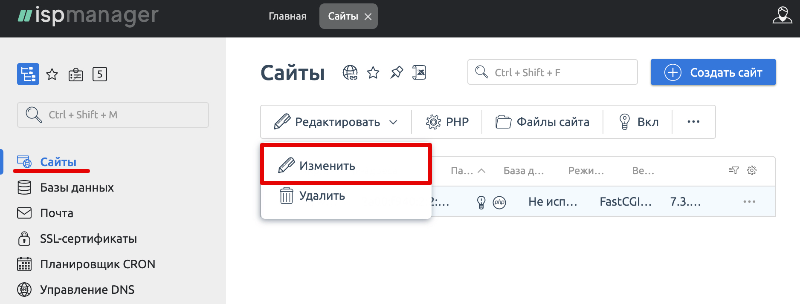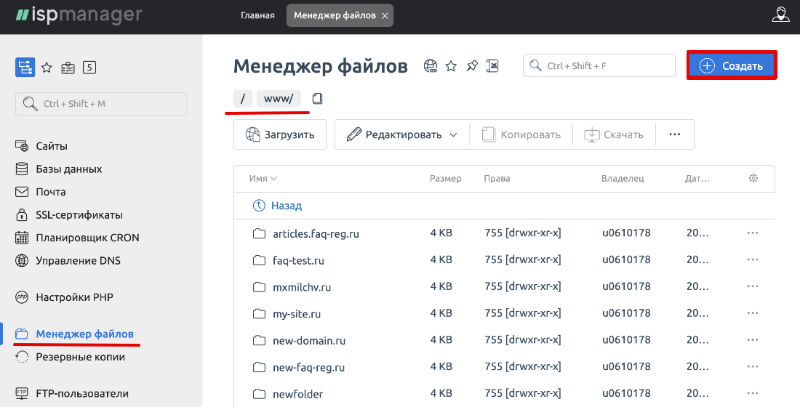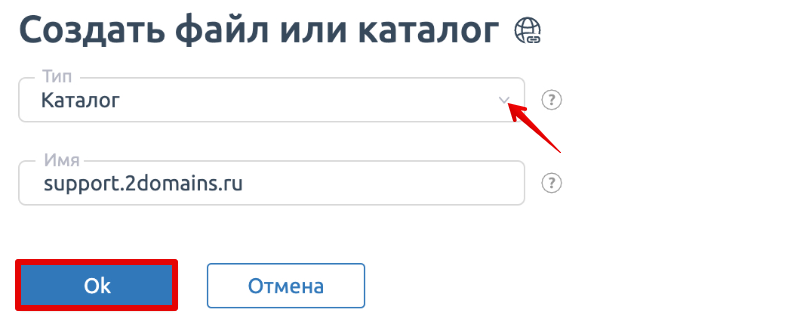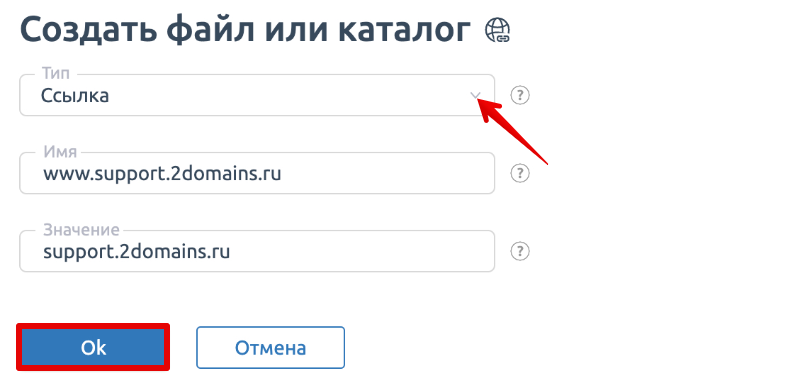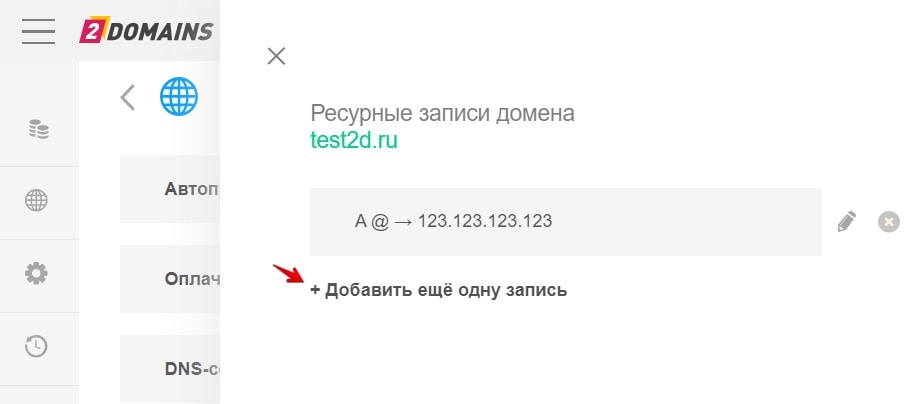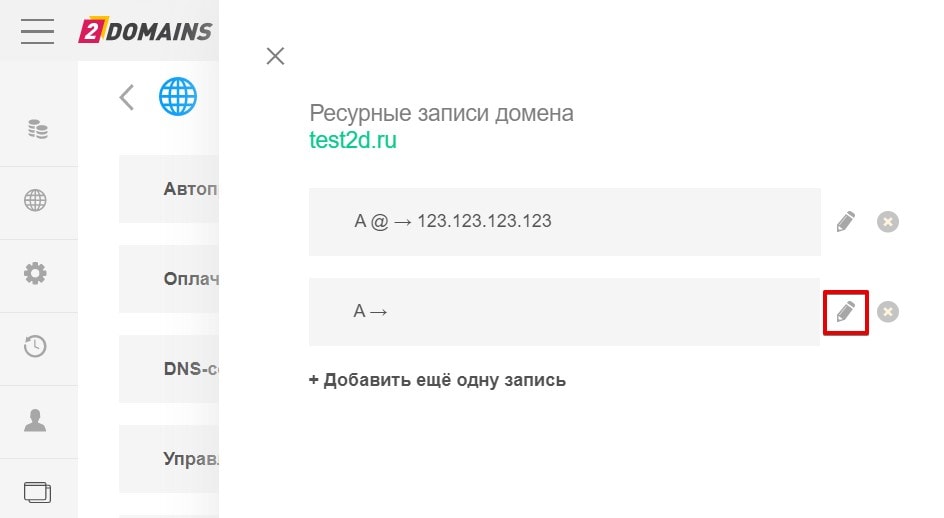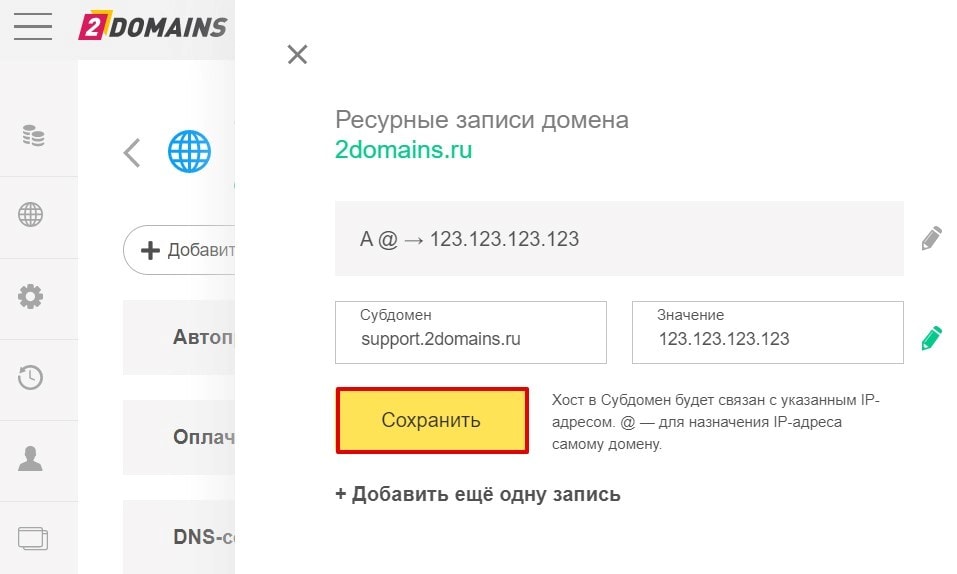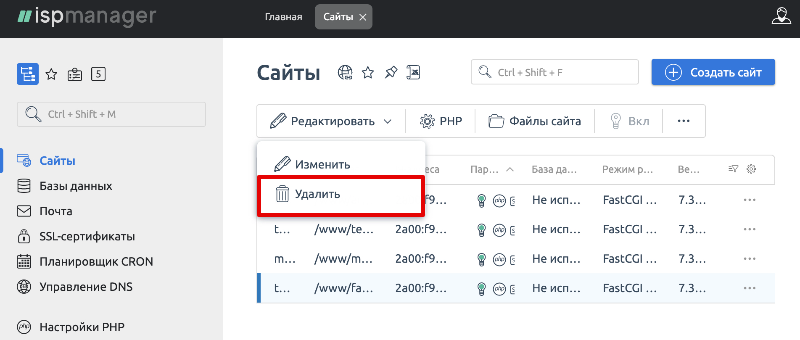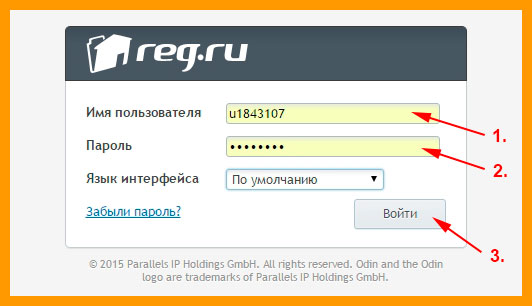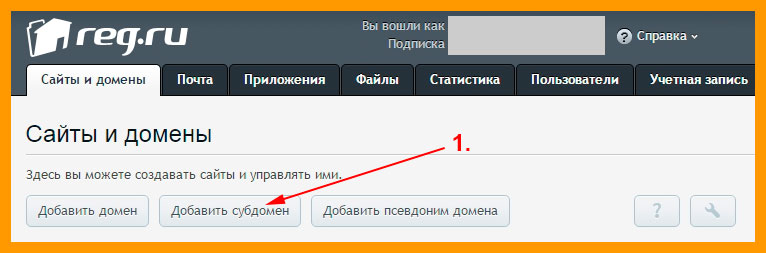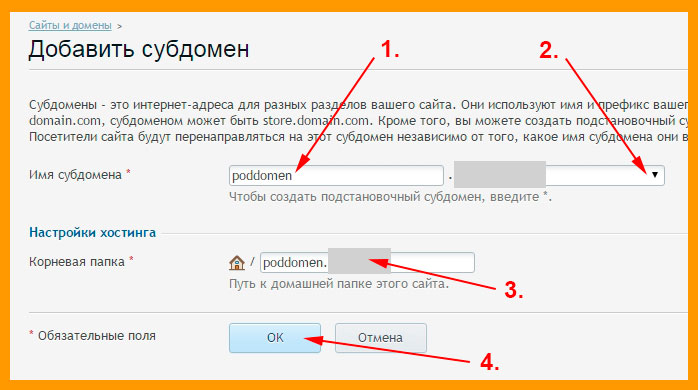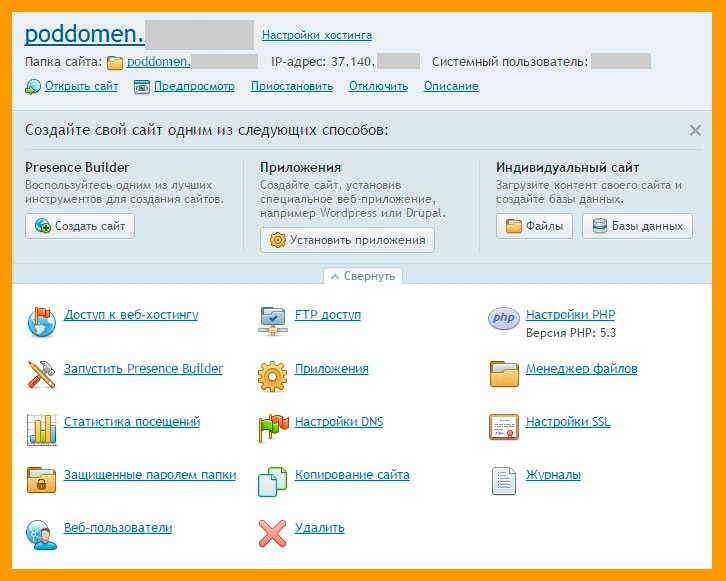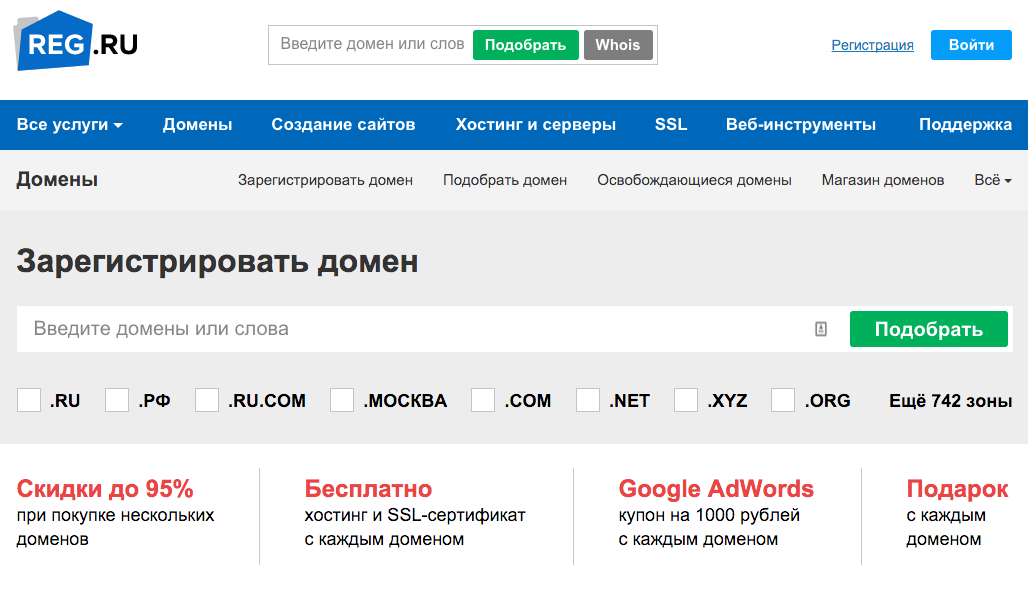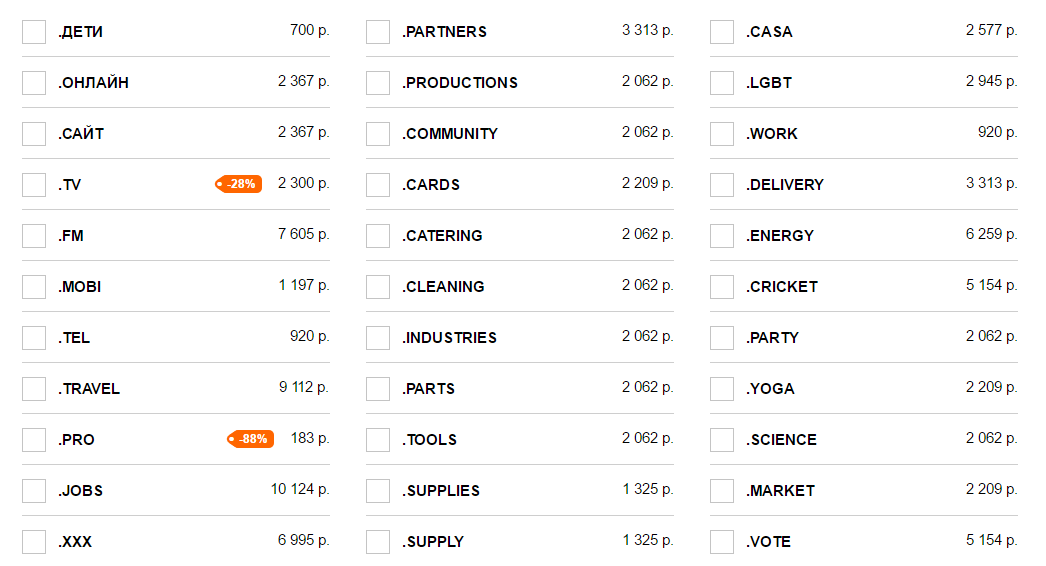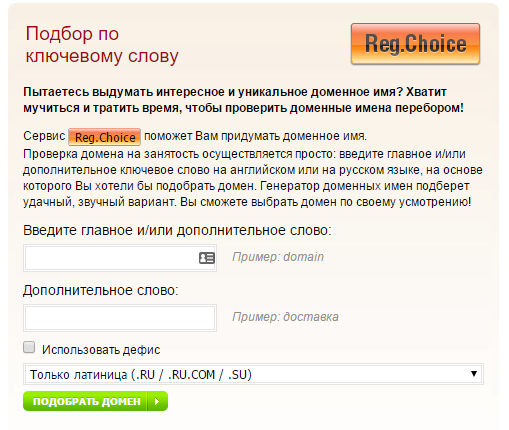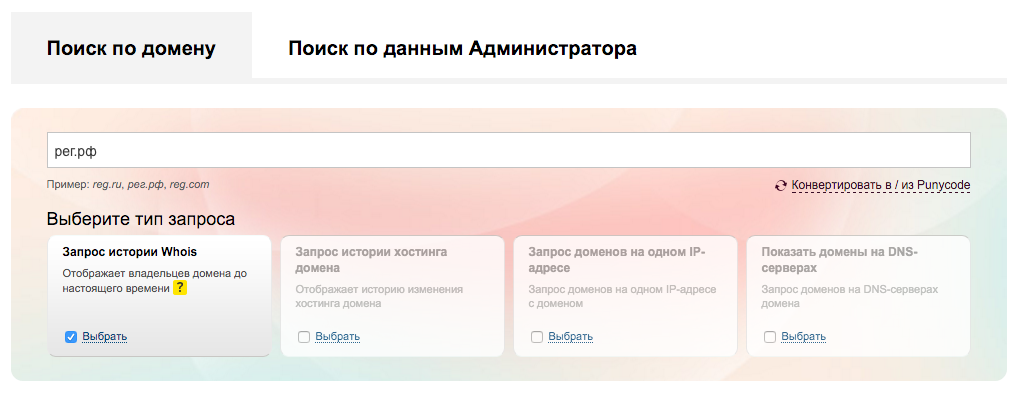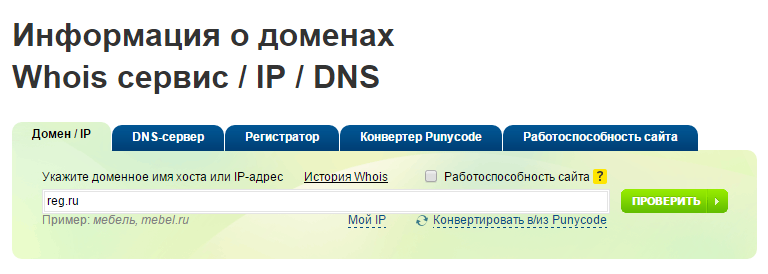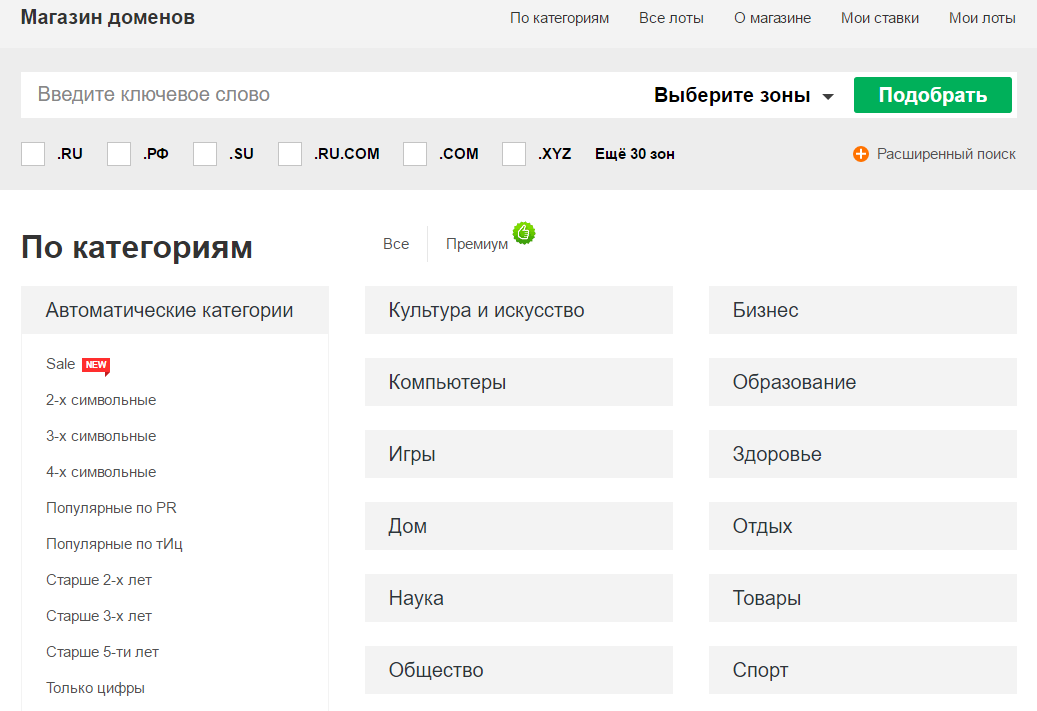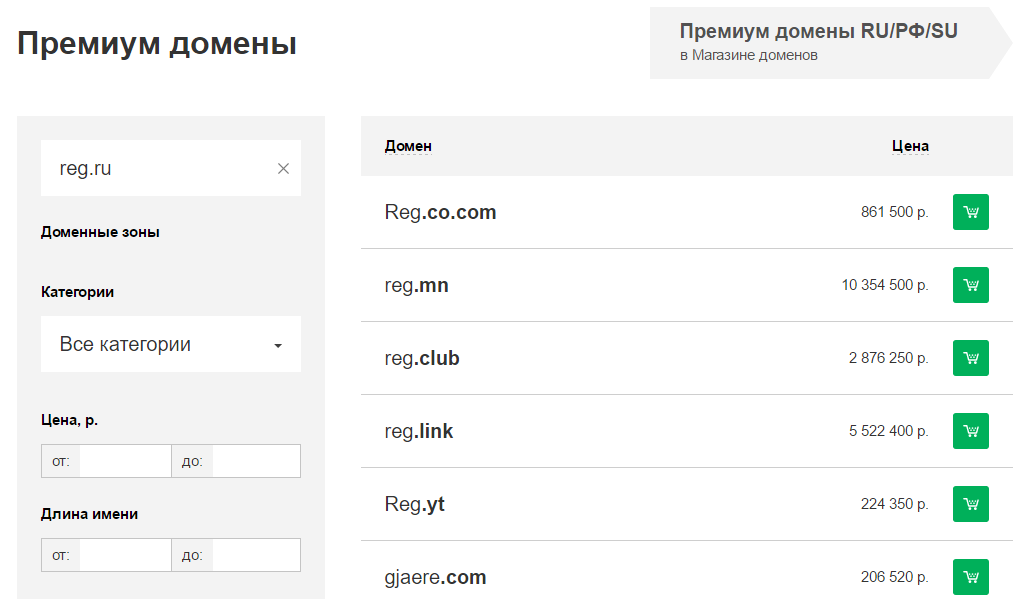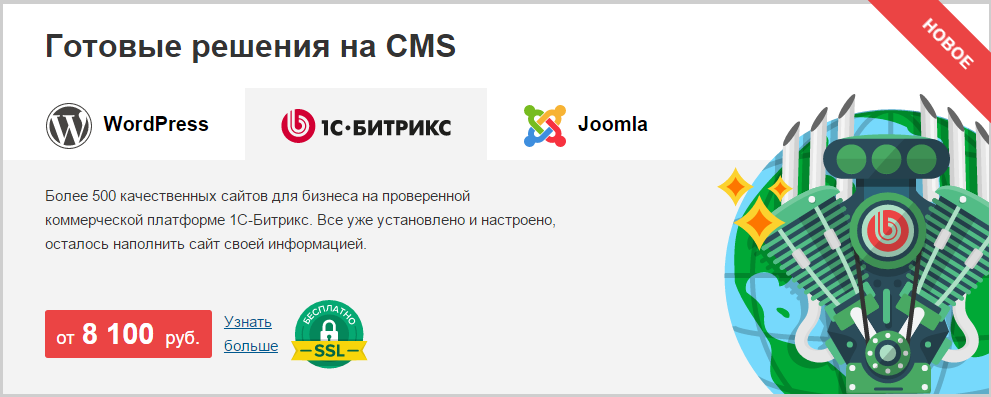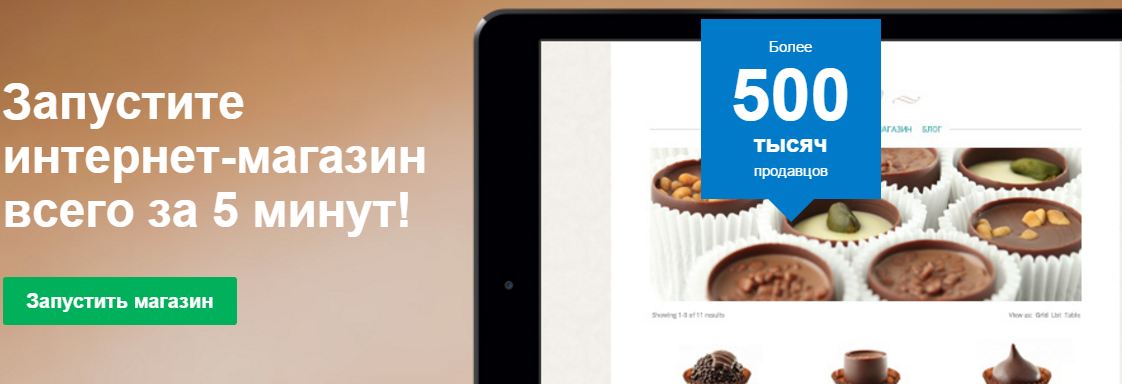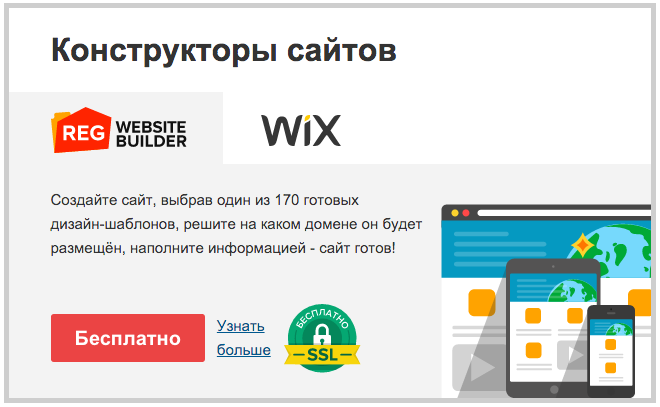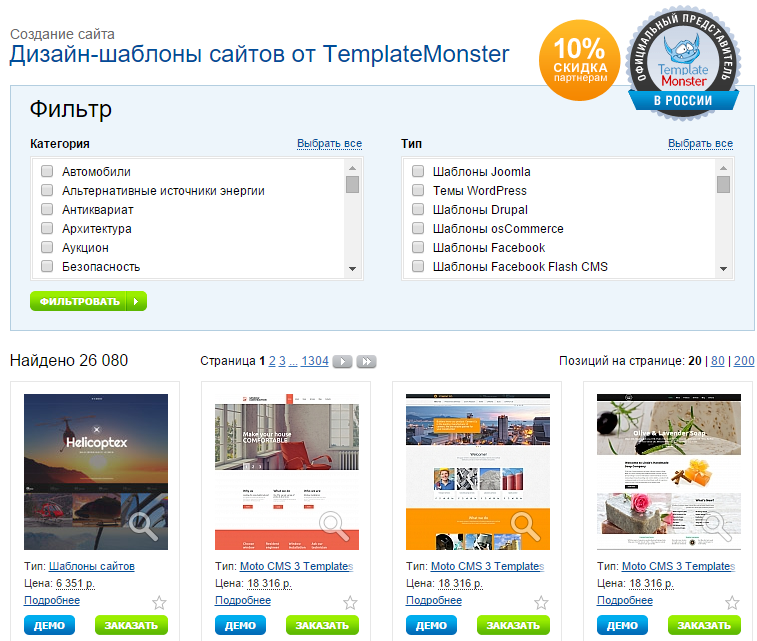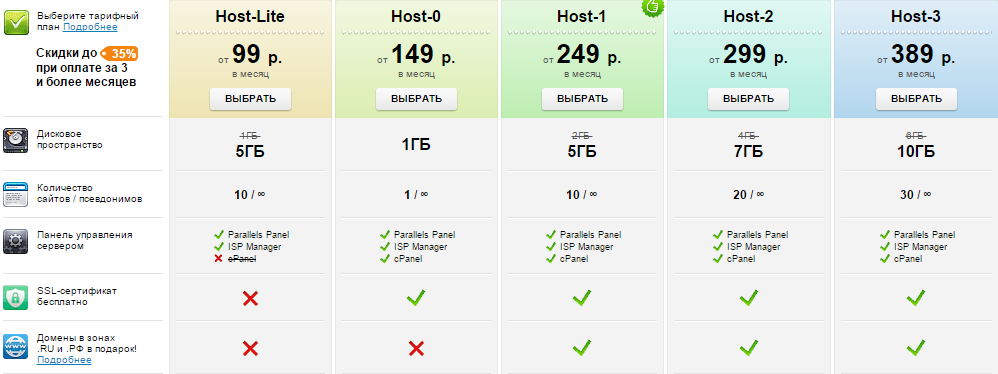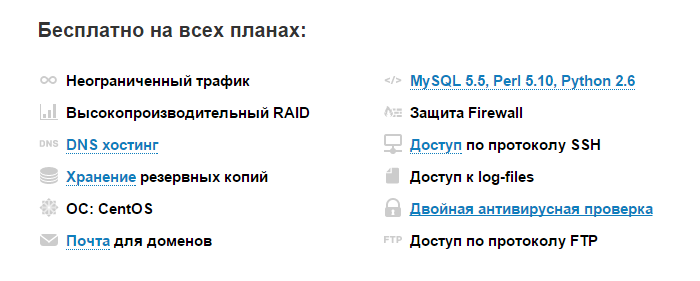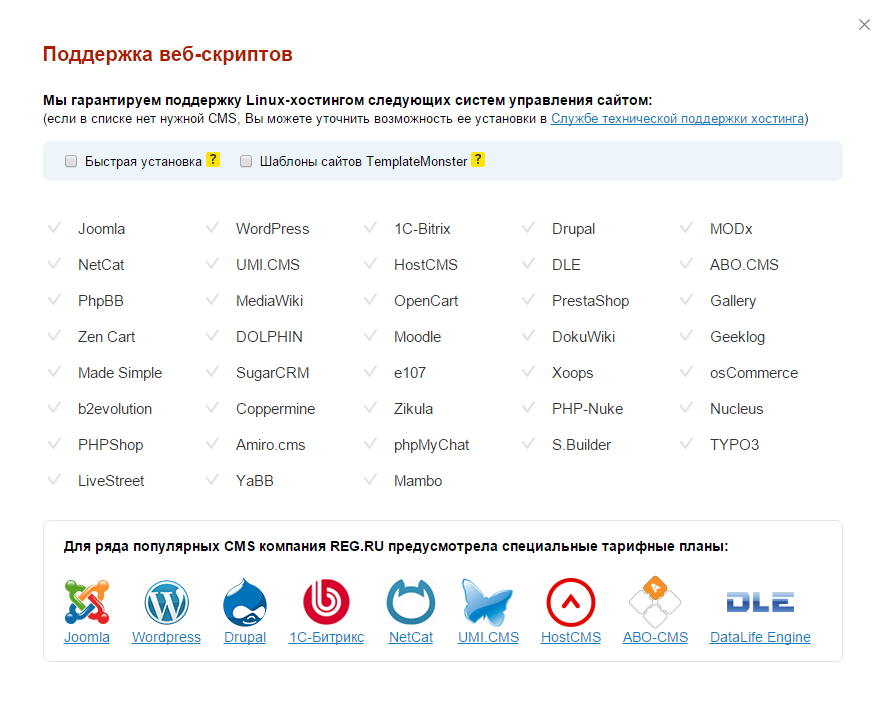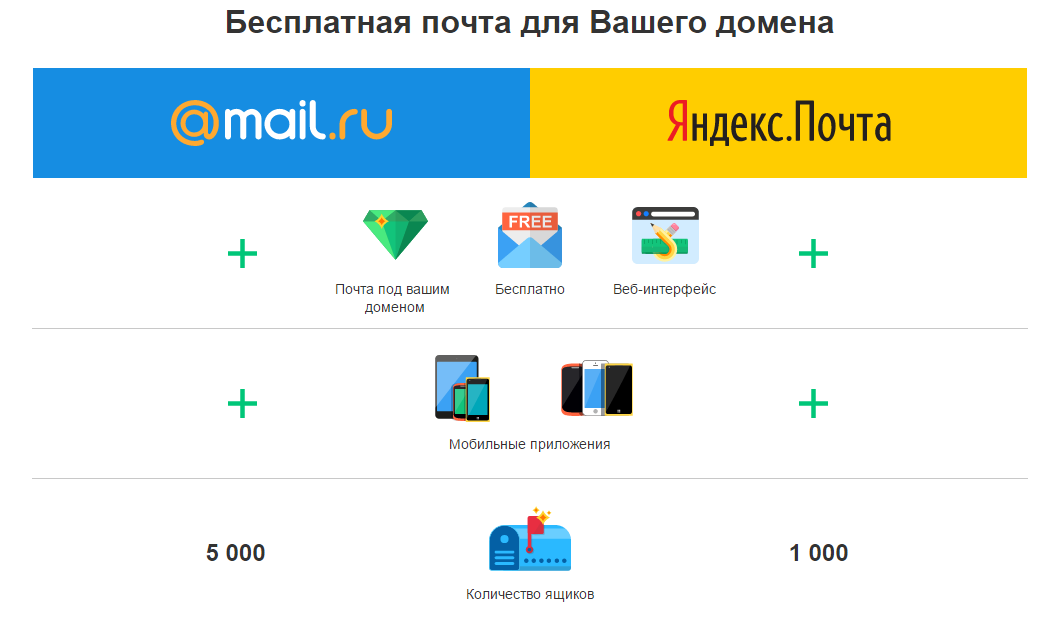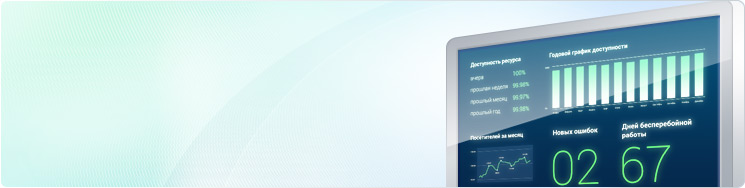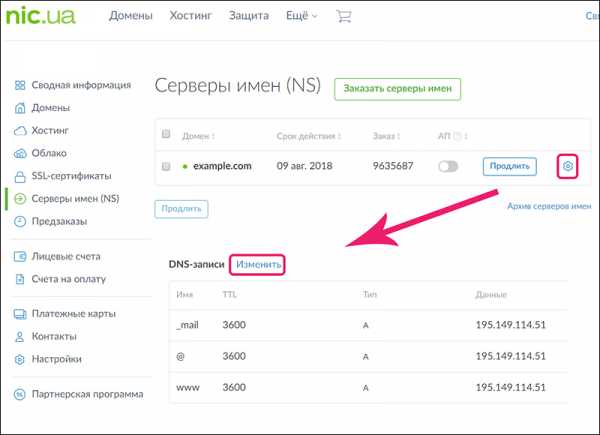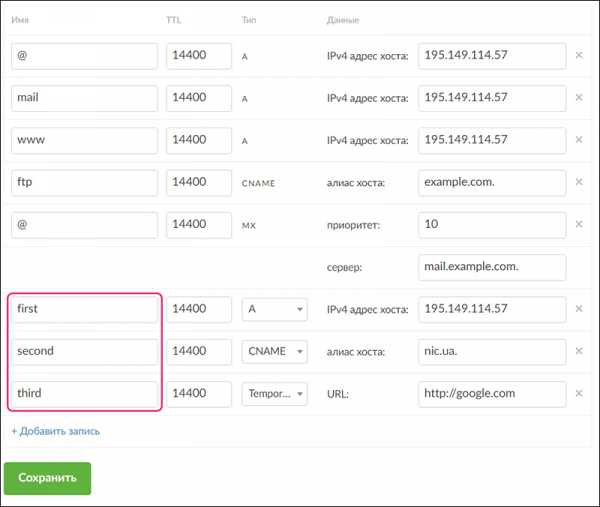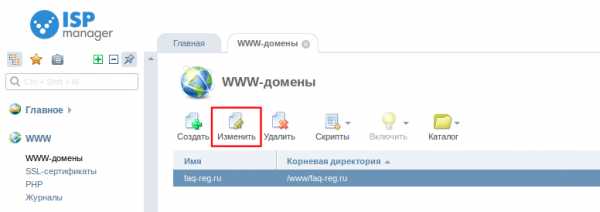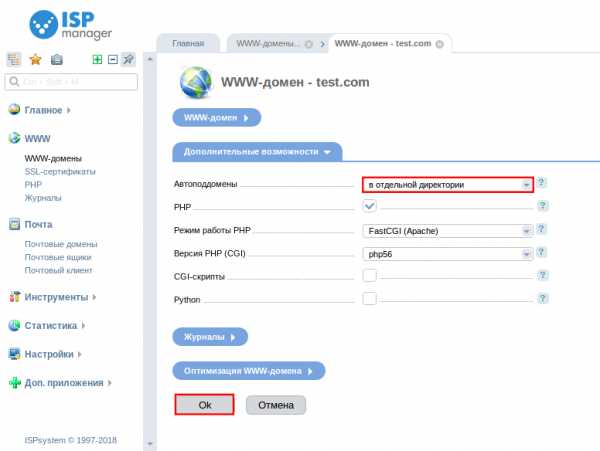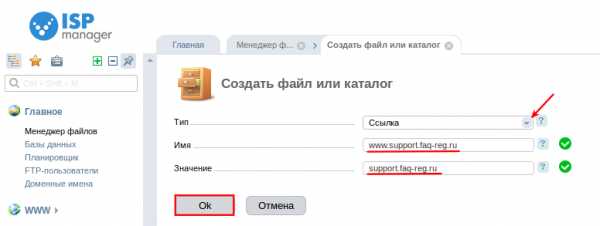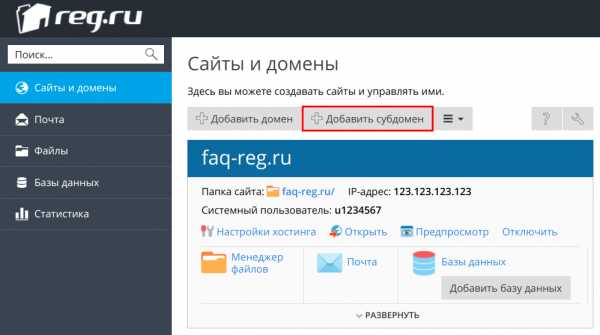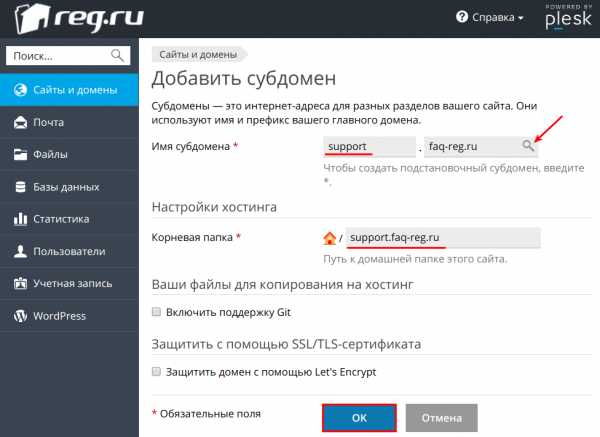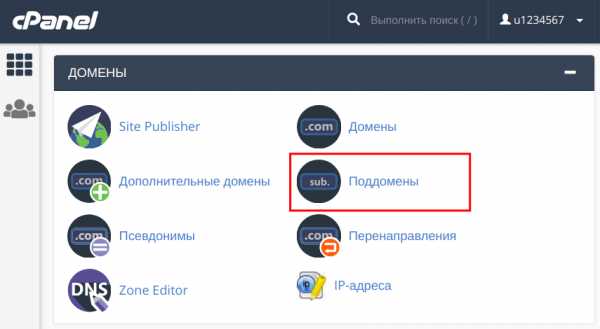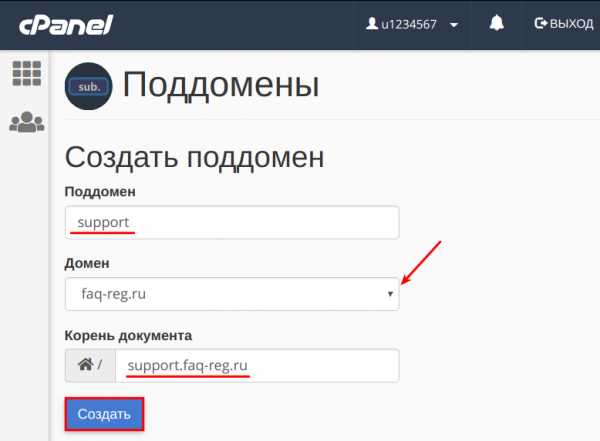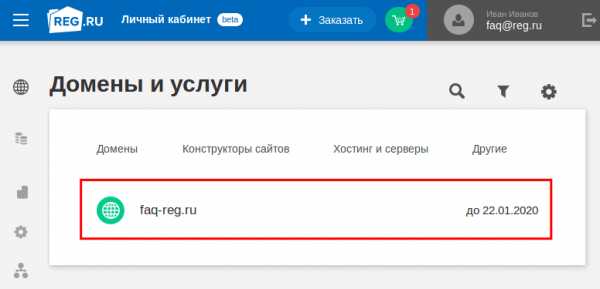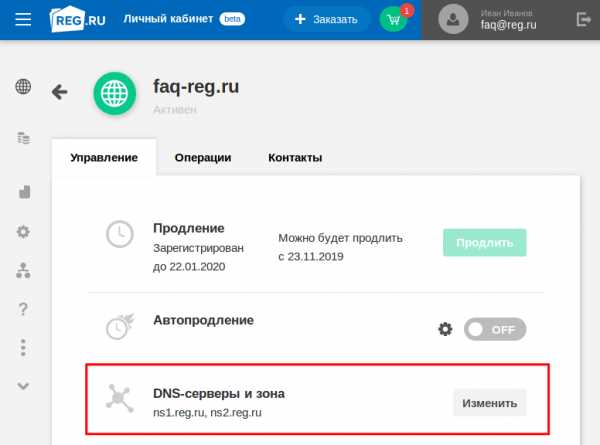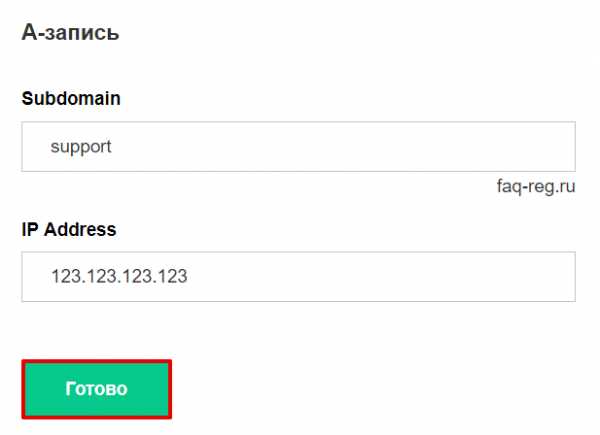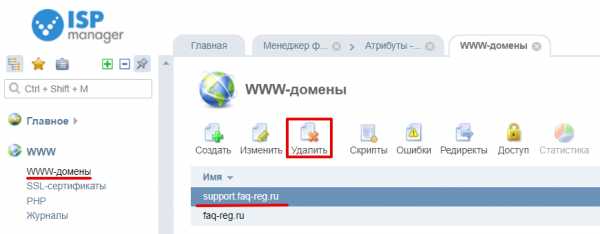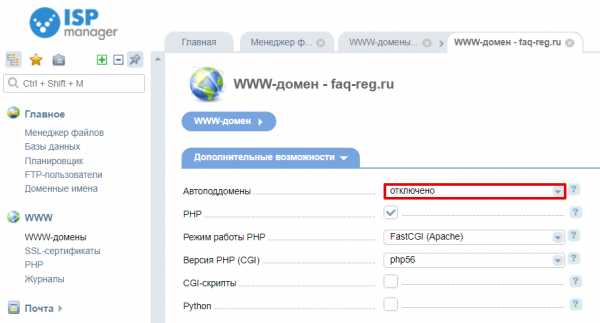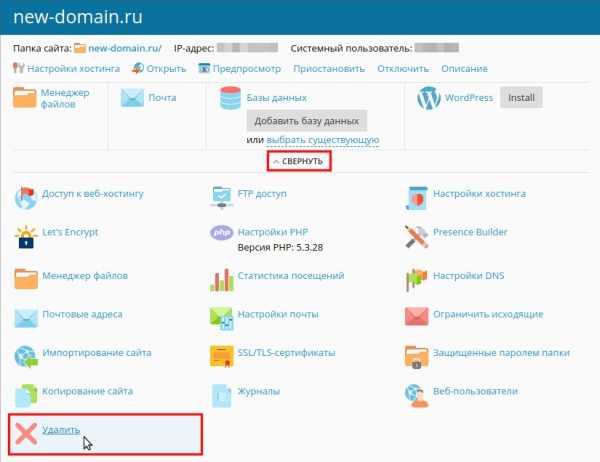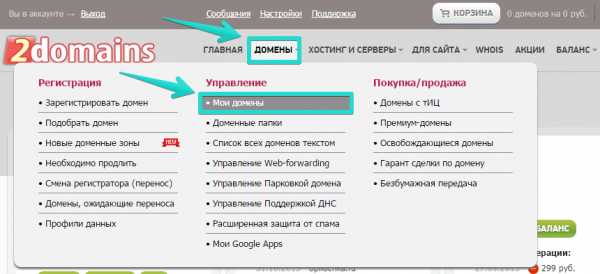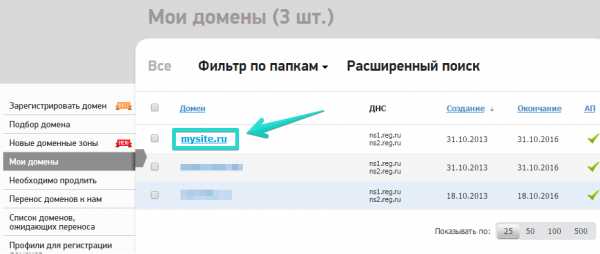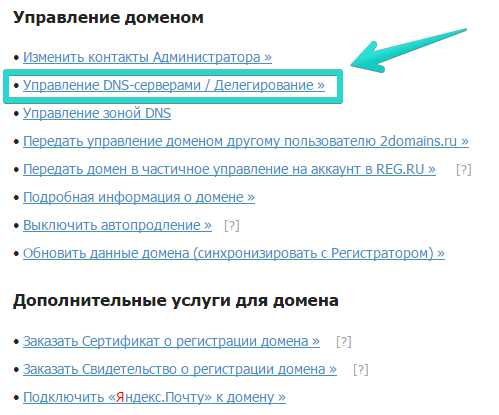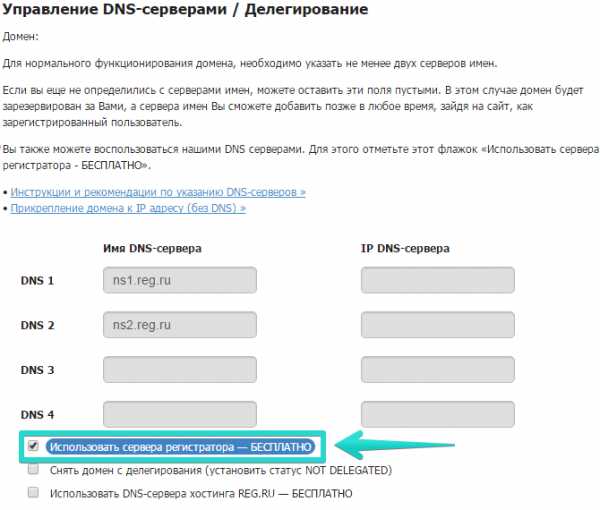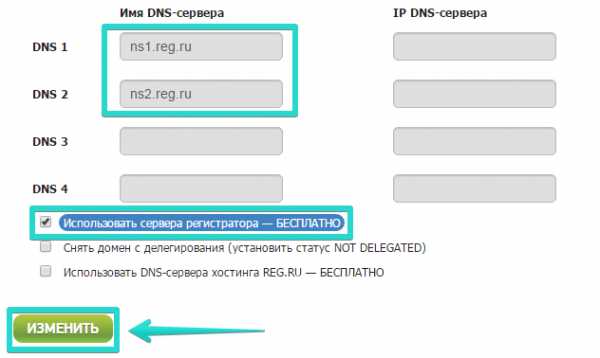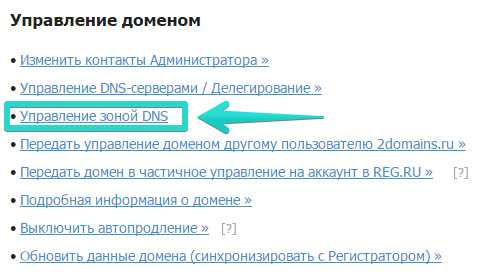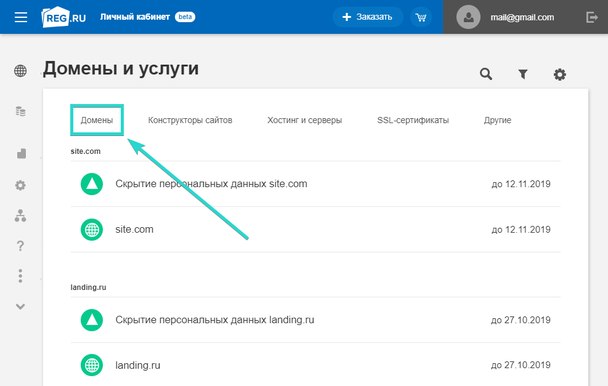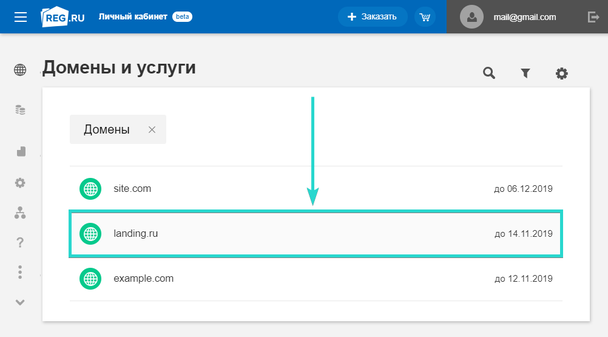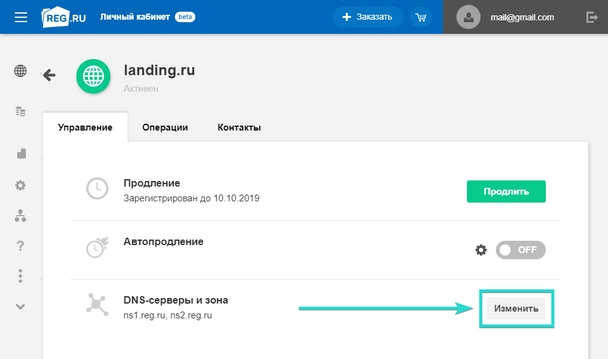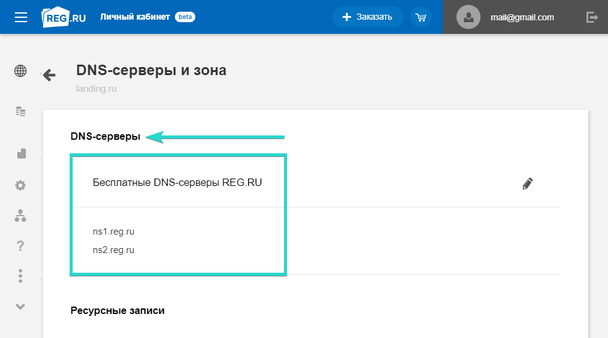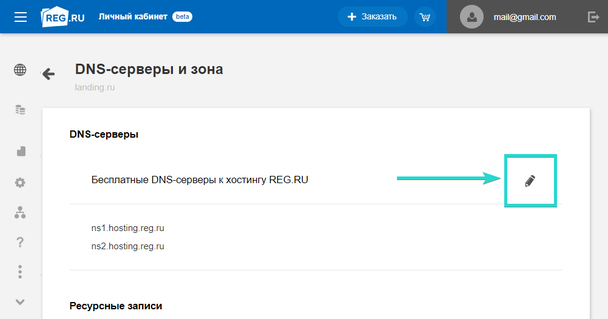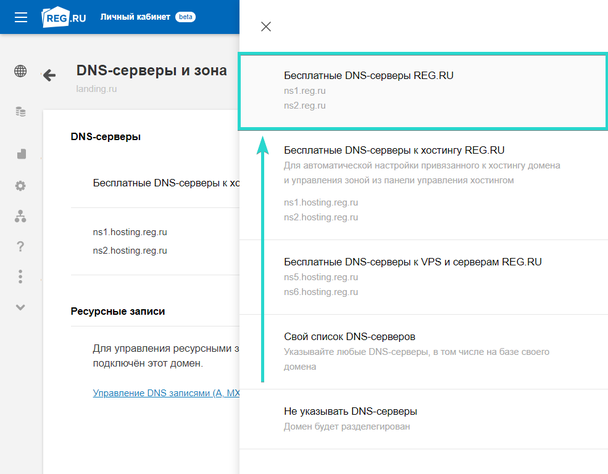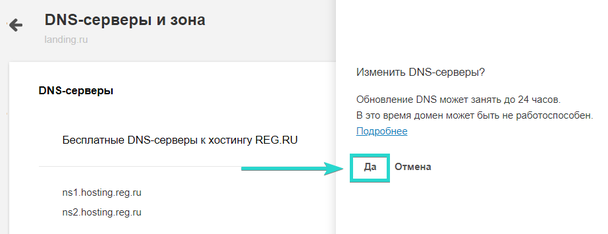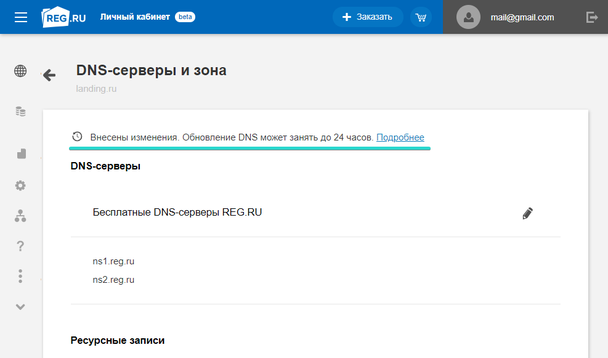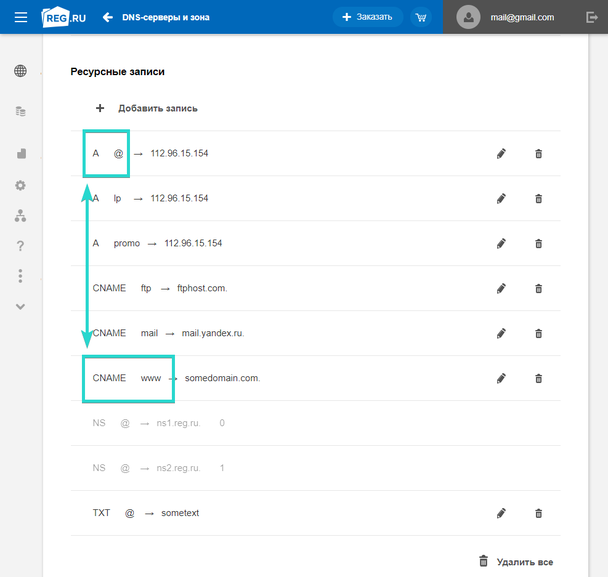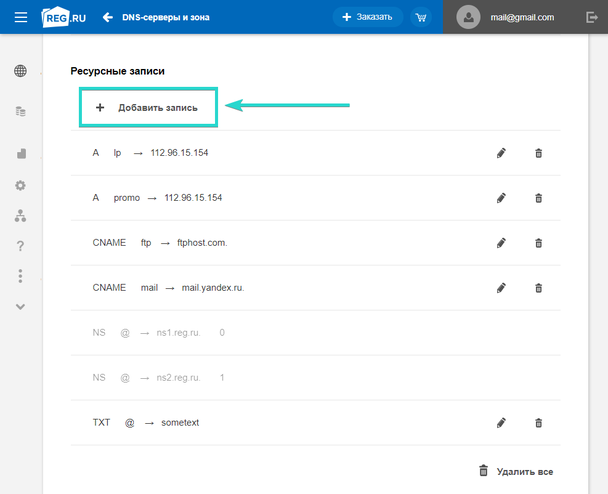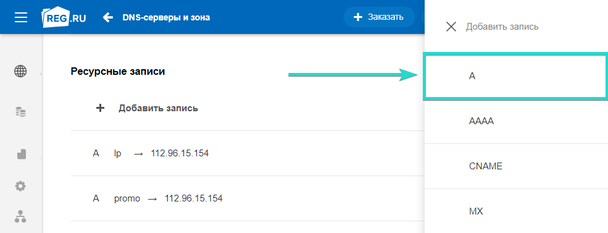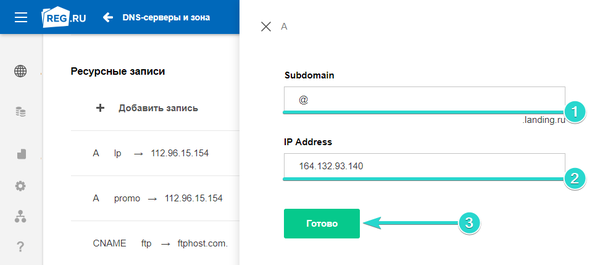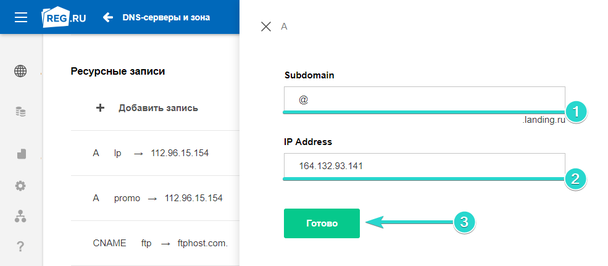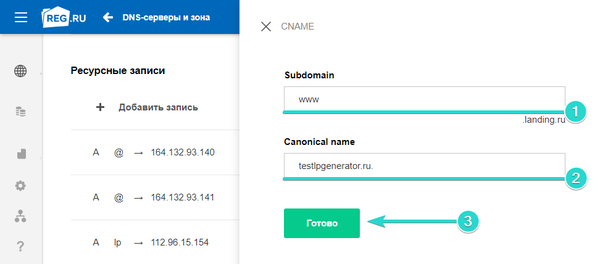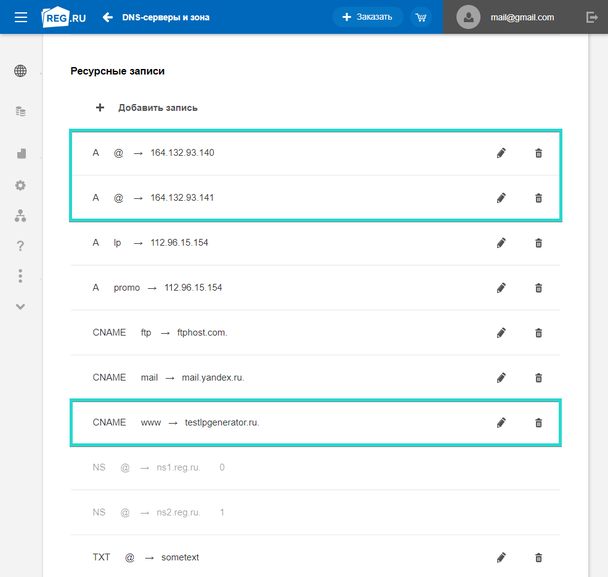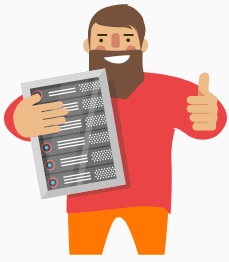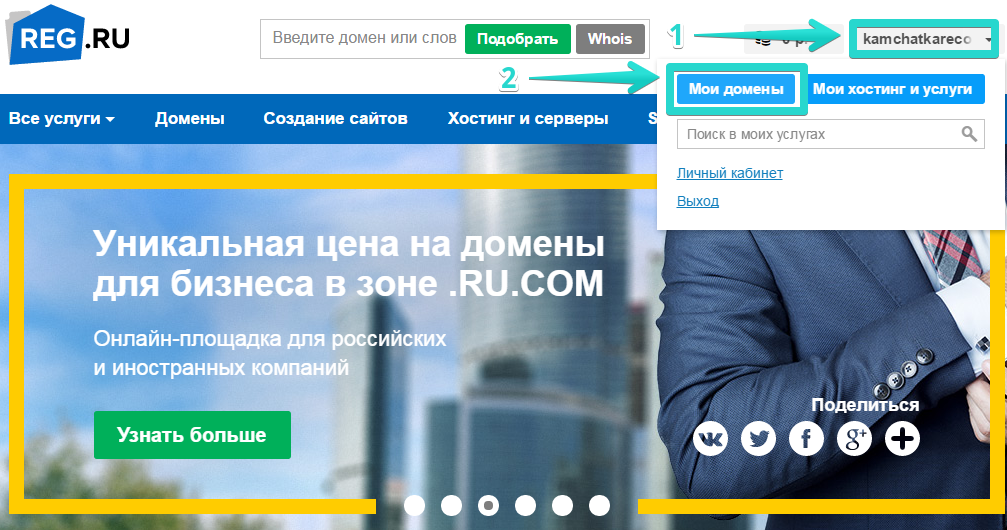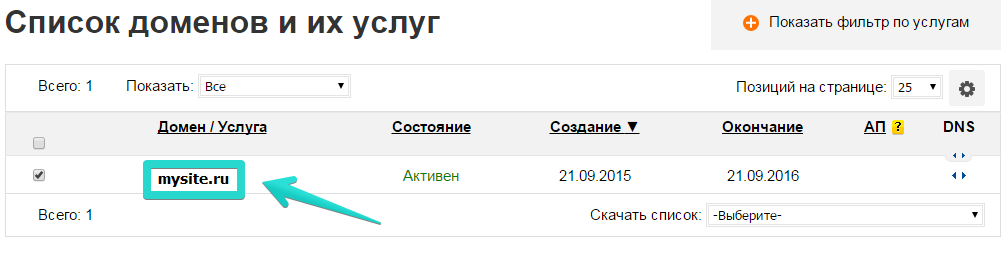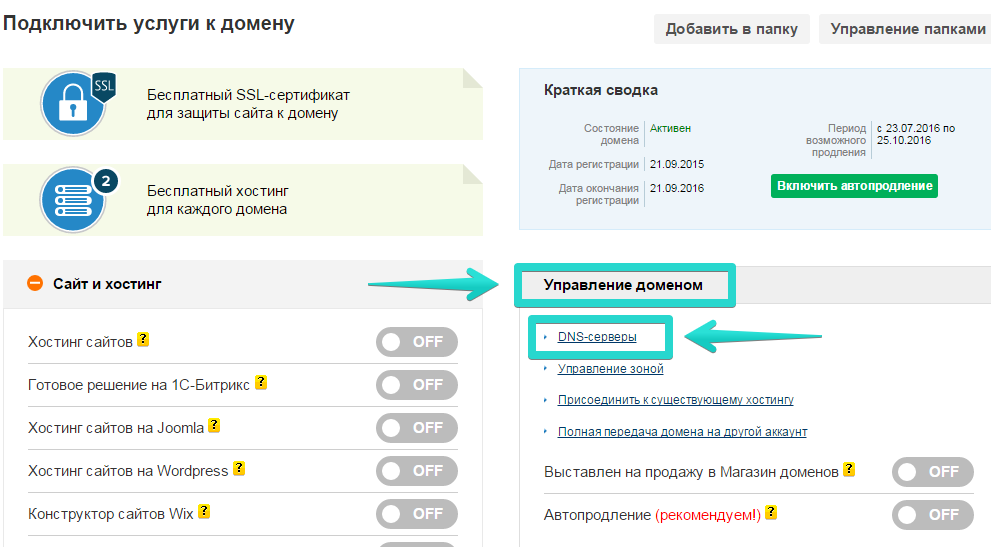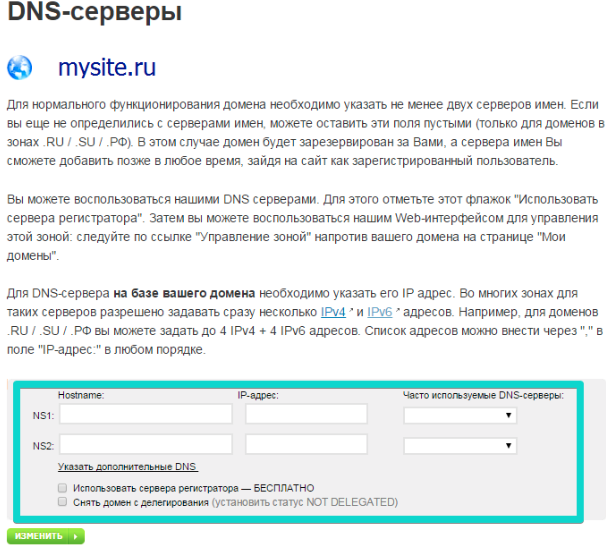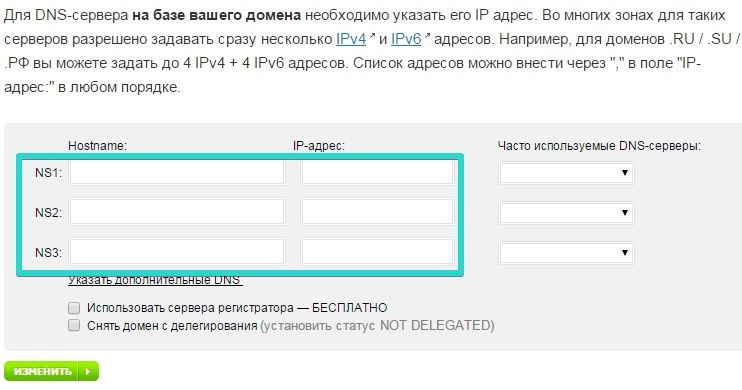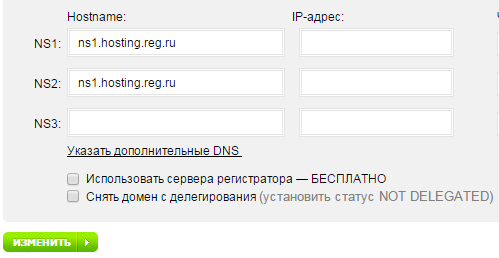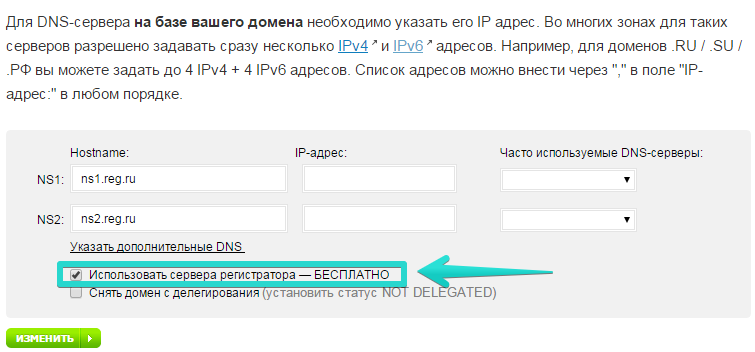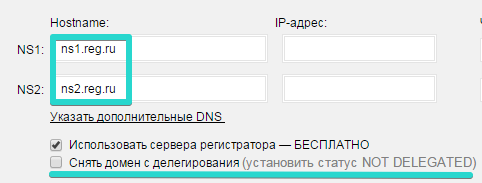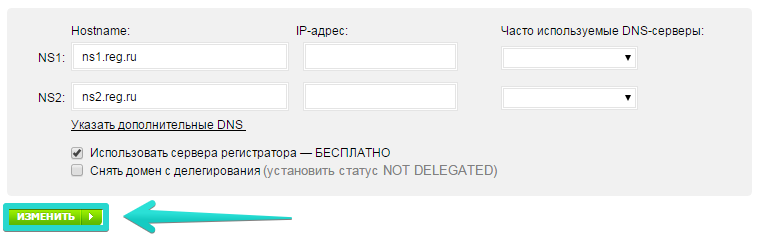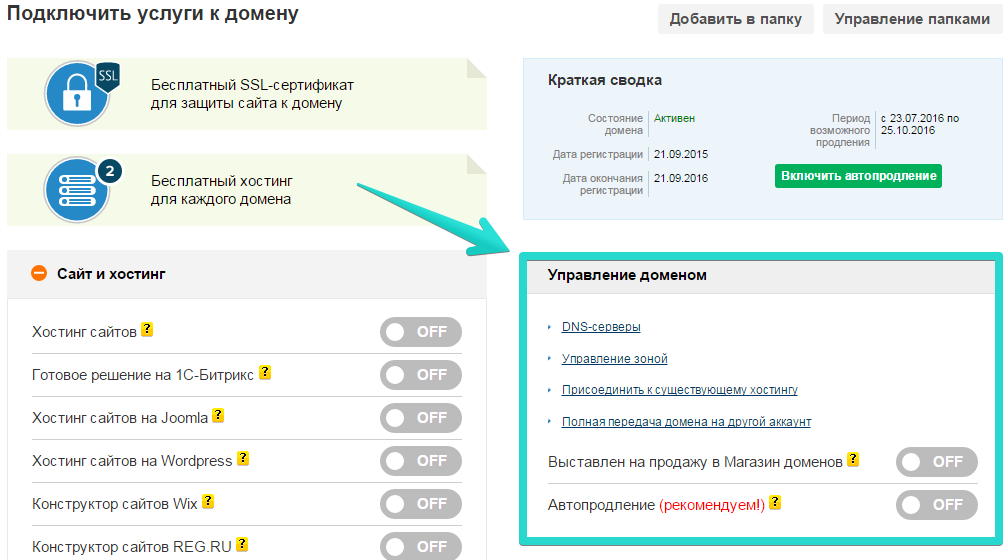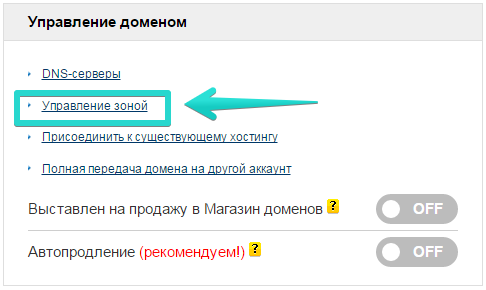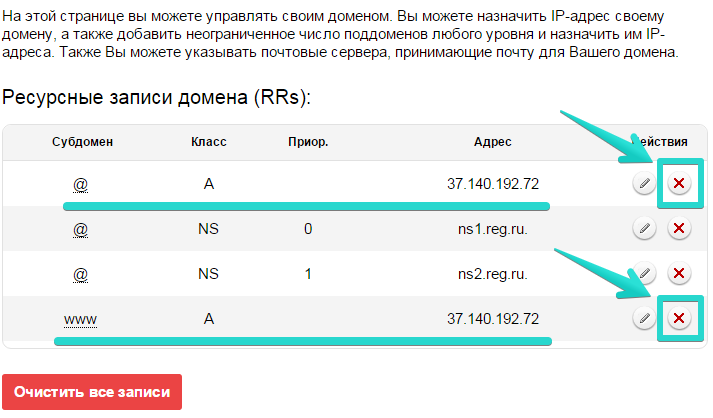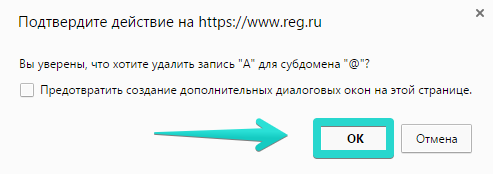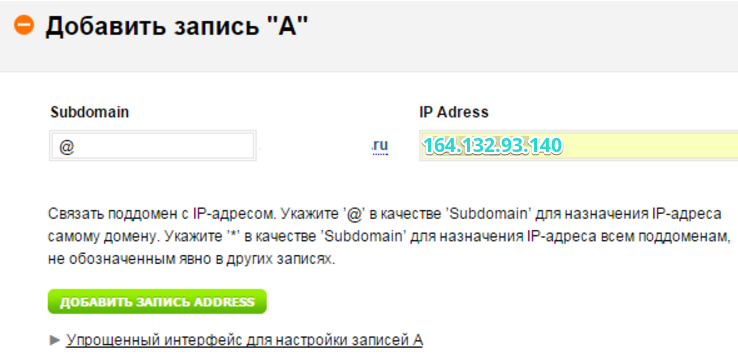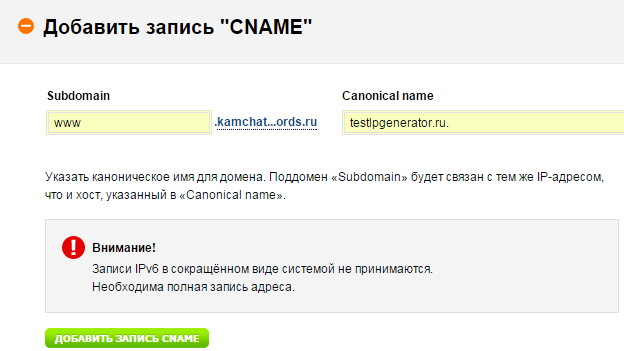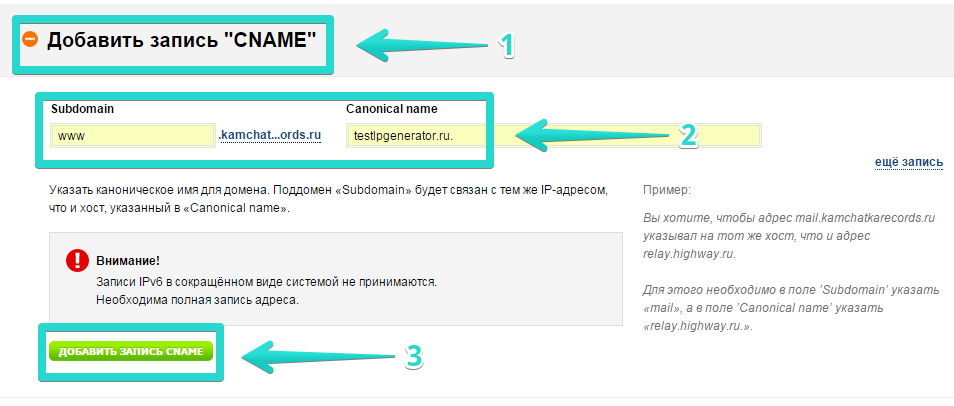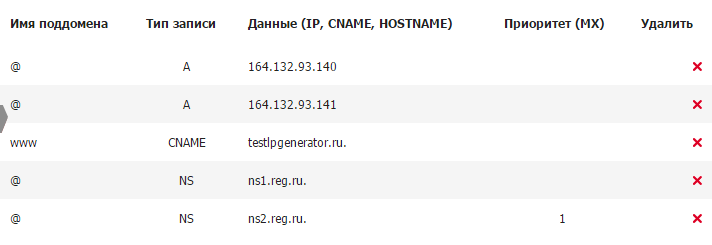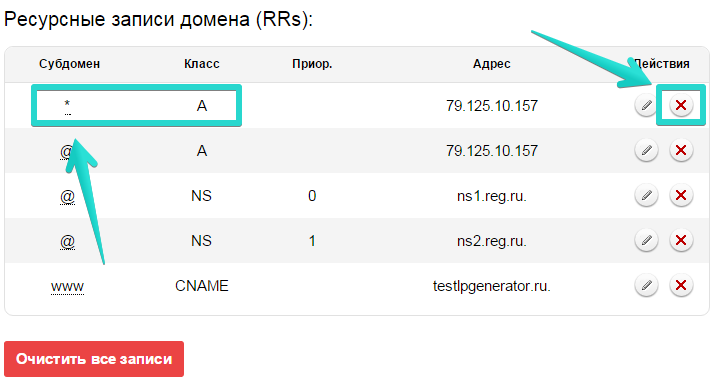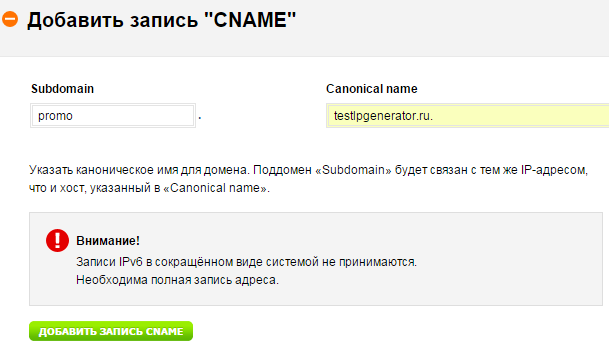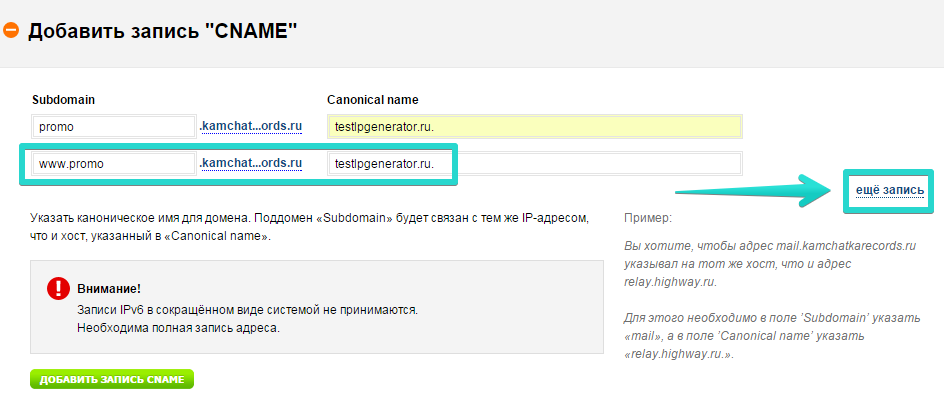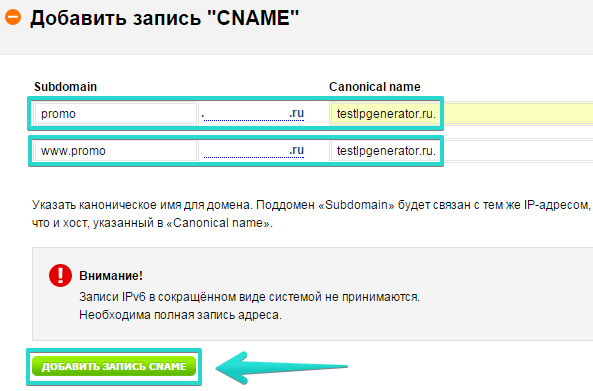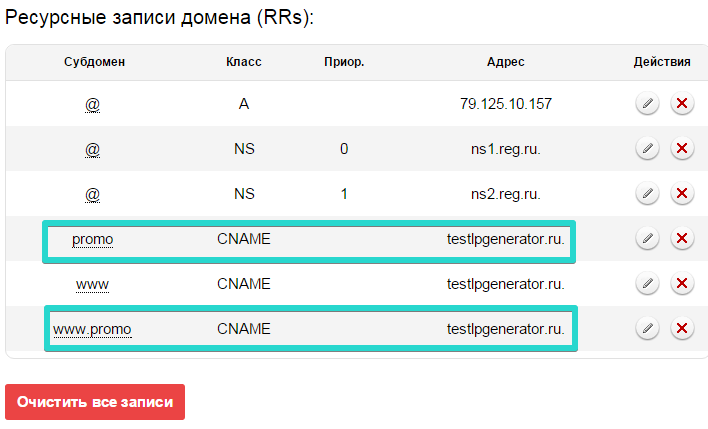Как создать поддомен на reg ru
Как создать поддомен на reg ru
Как создать поддомен
В этой статье мы расскажем, что такое поддомен сайта и домен 3 уровня, а также как создать субдомен.
Subdomain ― что это
Зачем нужен поддомен? Две основные причины:
Создание поддомена происходит в два этапа:
Этап 1. Как добавить поддомен в ISPmanager
В этом случае субдомен не связан с доменом и добавляется как самостоятельный.
Чтобы добавить поддомен как самостоятельный домен:
Количество возможных подоменов на хостинге зависит от вашего тарифного плана.
В ISPmanager можно автоматически создавать поддомены для существующего доменного имени. В этом случае дополнительные операции с DNS-серверами не понадобятся. Добавлять автоподдомены можно неограниченно и бесплатно.
Важно!
Если для основного домена были добавлены поддомены как самостоятельные, то при создании автоподдоменов возникнет ошибка. В этом случае нужно удалить созданные поддомены. Если вы не хотите их удалять, создавайте остальные субдомены как самостоятельные.
Для всех автоподдоменов устанавливается версия PHP основного домена. Если для поддомена необходимо установить другую версию PHP, вам нужно будет создать поддомен как самостоятельный.
Чтобы создать поддомен как автоподдомен:
1. Перейдите в раздел «Сайты», выберите домен, для которого нужен автоподдомен, и нажмите Изменить:
2. В блоке «Дополнительные возможности» в строке «Автоподдомены» выберите пункт в отдельной директории и нажмите Oк:
3. Перейдите в Менеджер файлов в папку WWW и нажмите кнопку Создать:
4. Выберите тип «Каталог», введите название поддомена полностью (например support.2domains.ru) и нажмите Ok:
ISPmanager, создание поддомена
5. Снова нажмите Создать (шаг 3), выберите тип «Ссылка».
Нажмите Ok:
Этап 2. Как добавить А-запись
Если для домена указаны ns1.hosting.reg.ru и ns2.hosting.reg.ru, запись о поддомене будет добавлена автоматически.
Если для домена указаны ns1.reg.ru и ns2.reg.ru:
Авторизуйтесь в Личном кабинете 2domains и выберите нужный домен:
Нажмите Сохранить:
Готово, A-запись обновится в течение 15 минут. Если вы меняли DNS-серверы на ns1.reg.ru и ns2.reg.ru, дождитесь обновления DNS-серверов (до 24 часов).
Как удалить поддомены сайта
Откройте панель управления ISPmanager.
Перейдите в раздел «WWW-домены», где находится домен и поддомен, выберите поддомен и нажмите Удалить:
Откройте панель управления ISPmanager.
Перейдите в раздел «WWW-домены», кликните два раза левой кнопкой мыши по основному домену. В блоке «Автоподдомены» выберите Отключено. Нажмите Ок:
Поддомены
Поддомен (субдомен) — домен, являющийся частью домена более высокого уровня. Например, reg.ru — это домен, его поддомены:
Подробнее об этом читайте в статье: Что такое домен?
Сколько поддоменов можно создать на хостинге REG.RU?
Количество возможных поддоменов, в том числе и на бесплатном хостинге для сайтов html, на каждом тарифном плане никак не ограничено.
Но если на вашем хостинге установлена панель управления веб-хостингом ISPmanager и вы добавляете поддомен как самостоятельный в разделе «WWW-домены», он будет считаться отдельным сайтом, и как следствие учитываться в ограничениях по вашему тарифному плану. Чтобы этого избежать, добавляйте поддомен через функцию «Автоподдомены».
Создание поддомена происходит в два этапа: добавление поддомена в панели управления хостингом и добавление записи о поддомене на DNS-серверы.
1 этап. Добавление поддомена в панели управления хостингом
Чтобы добавить поддомен, войдите в панель управления и следуйте нужной инструкции:
Как самостоятельный домен. В этом случае поддомен не зависит от основного домена и добавляется в панели как отдельный домен (количество возможных доменов в панели зависит от вашего тарифного плана).
Добавить поддомен как самостоятельный домен можно по инструкции.
Как автоподдомен. Функция «Автоподдомен» позволяет автоматически создавать поддомены для основного домена.
Функцию «Автоподдомен» удобно использовать, если нужно добавить много поддоменов или по тарифу уже добавлено максимальное количество доменов. Автоподдомены можно добавлять в неограниченном количестве.
Обратите внимание: мы рекомендуем использовать этот вариант в качестве запасного, так как некоторые CMS (например, 1С-Битрикс) некорректно работают с автоподдоменами.
В разделе «Домены» выберите пункт Поддомены:
Укажите имя поддомена и выберите домен, для которого создаётся поддомен. Корневой каталог, в котором будут размещены файлы поддомена (Корень документа), будет прописан автоматически:
В разделе «Сайты и домены» кликните Добавить субдомен:
Обратите внимание! Если внешний вид вашей панели управления отличается от представленного в инструкции, перейдите в раздел «Сайты и домены» и в правом верхнем углу измените вид на «Активный».
Укажите имя поддомена и выберите домен, для которого создаётся поддомен. Укажите корневую папку для файлов поддомена. Нажмите ОК:
Как создать «Автоподдомен»
Обратите внимание! Если ранее для основного домена были добавлены поддомены как отдельные WWW-домены, при создании автоподдоменов возникнет ошибка. Чтобы избежать ошибки удалите созданные поддомены в разделе «Сайты». Если вы не хотите удалять поддомены, создавайте поддомены как самостоятельные WWW-домены.
Также для всех поддоменов, созданных через автоподдомены, будет установлена версия PHP основного домена. Если для поддомена необходимо установить другую версию PHP, вам необходимо будет создать поддомен как самостоятельный WWW-домен.
Создать автоподдомен можно:
Основное отличие этих двух способов в том, что если поддомен создан в поддиректории основного домена, основной домен будет иметь прямой доступ к файлам поддомена. Мы рекомендуем создавать автоподдомены в отдельной директории. Это более удобно и позволяет избежать путаницы в директории основного домена. Ниже будет описан способ создания автоподдомена в отдельной директории.
Перейдите в раздел Cайты, выделите домен, для которого будут добавляться автоподдомены, и нажмите Изменить:
В блоке «Дополнительные возможности» в строке «Автоподдомены» выберите пункт в отдельной директории и нажмите Oк:
Перейдите в раздел Менеджер файлов, в папку WWW, и нажмите кнопку Создать:
Выберите тип Каталог, введите название поддомена полностью (support.faq-reg.ru) и нажмите Ok:
Нажмите ещё раз Создать, выберите тип Ссылка, в поле «Имя» введите название вашего поддомена с www (www.support.faq-reg.ru), в поле «Значение» — просто название поддомена (support.faq-reg.ru). Нажмите Ok:
Это нужно для того, чтобы ваш поддомен был доступен по www. На этом создание автоподдомена закончено, вы можете приступать к размещению сайта на созданном поддомене. Для добавления дополнительных поддоменов повторите шаги с третьего по пятый.
2 этап. Добавление записи о поддомене на DNS-серверы
После создания поддомена необходимо добавить запись о поддомене на DNS-серверы вашего домена. Этот процесс зависит от того, какие DNS-указаны для вашего домена: Как узнать, какие DNS указаны для вашего домена.
Если для домена указаны ns1.reg.ru ns2.reg.ru:
Кликните по имени нужного домена:
Во вкладке «Управление» кликните по пункту «DNS-серверы и зона» или нажмите кнопку Изменить:
На открывшейся странице нажмите Добавить запись, во всплывающей шторке выберите А. Заполните поля и нажмите Готово:
Готово, после добавления необходимой записи нужно дождаться обновления зоны DNS-серверов (в течение 15 минут). Если вы предварительно меняли DNS-серверы на ns1.reg.ru и ns2.reg.ru, дождитесь обновления DNS-серверов. Обновление DNS-серверов может занять до 24 часов.
Видеоинструкция
Как удалить поддомен
Чтобы удалить созданный поддомен, откройте панель управления хостингом и следуйте дальнейшей инструкции:
Если поддомен добавлен как отдельный www-домен, перейдите в раздел «Сайты», выделите поддомен и нажмите Удалить:
Если вы настраивали поддомен через автоподдомены, перейдите в раздел «Сайты», два раза кликните на основном домене и в выпадающем списке «Автоподдомены» выберите Отключено. Нажмите Ок:
В блоке «Домены» выберите Поддомены:
Напротив ненужного вам более поддомена нажмите Удалить:
Подтвердите удаление поддомена.
На вкладке «Сайты и домены» разверните настройки поддомена и нажмите Удалить:
Обратите внимание! Если внешний вид вашей панели управления отличается от представленного в инструкции, перейдите в раздел «Сайты и домены» и в правом верхнем углу измените вид на «Активный».
Как создать поддомен на reg.ru: пошаговая инструкция для начинающего вебмастера
Доброе время суток мои дорогие друзья! Одним из самых популярных хостингов сегодня, несомненно, является reg.ru. Простой, недорогой и очень удобный, он не оставляет равнодушным ни одного юзера. И сегодня я расскажу как создать поддомен на reg.ru.
Домен может существовать, как отдельный сайт в рамках большого проекта. В то же время можно выделить другой сайт в отдельный проект, сделав его субдоменом (например, иногда производить тестирование собственного сайта, для того, чтобы выявить возможные ошибки). Это удобно делать именно на нем.
Создание субдомена
Сначала нужно пройти авторизацию на REG.RU, а затем переходим в панель управления.
Если потребуется, как в моем случае, вводим имя пользователя и пароль. Не забываем кликнуть по кнопочке «Войти».
Кликаем по кнопочке «Добавить субдомены».
Попадаем на страницу добавления поддоменов.
Вводим имя «Поддомена» и выбираем, для какого сайта будет создаваться поддомен. Затем указываем папку. Он может создаваться в любой папке. Также, можно оставить и значение по умолчанию. У меня путь определился автоматически сразу после ввода имени поддомена. Кликаем «ОК».
Если желаете использовать в качестве каталога корневой, то необходимо кликнуть в разделе Корневой каталог документов и прописать ваш подраздел.
Получаем сообщение о том, что он успешно создан. На странице «Субдомены», внизу, можно увидеть его название и корневой каталог, где поддомен расположен. Также внизу указано действие, которое можно сделать с ним: создать на нем сайт, отключить, приостановить или удалить и множество других возможностей.
Данный субдомен работает без основного сайта. Таким образом, его использование удобно для созданния одностраничников. В то же время, на основном интернет — ресурсе можно сделать, например свой блог.
Это все, друзья! Я завершаю статью данную статью. Если вам понравилось, пожалуйста, приглашайте своих друзей и знакомых подписываться на мой блог. Следите за публикациями и комментируйте. Счастливо и пока-пока!
REG.RU: пошаговое руководство по созданию сайта компании
На самом деле, сайт — это легко. Нужно всего лишь купить домен, найти хостинг, выбрать движок и дизайн. Для этого написаны подробные инструкции, и любой человек, следуя им, может создать свою персональную страницу, блог или интернет-магазин. Однако нужно понимать, что почти каждый шаг на пути к созданию вашего сайта влияет на все последующие этапы. И если, например, допустить ошибку при выборе хостинга, то в дальнейшем у вас могут возникнуть трудности в работе каких-либо сервисов. Или он не будет справляться с нагрузкой.
Собирая и систематизируя опыт наших клиентов, мы разработали целый комплекс сервисов и инструментов, а также подготовили пошаговое руководство, последовательно следуя которому, можно создать сайт любой сложности.
Шаг 1. Покупка домена
Если выбранное доменное имя свободно, то вы сможете его зарегистрировать. Такое везение в старейших доменных зонах случается достаточно редко, а значит, у вас есть несколько вариантов.
2. Попробуйте придумать другое имя, а ещё лучше — воспользуйтесь интеллектуальным сервисом подбора доменов REG.Choice. Выбираете ключевое и дополнительное слово на русском или английском языках, и вам предлагаются варианты имён. Это гораздо быстрее, чем сидеть и вручную перебирать домены.
3. Если желаемое доменное имя уже зарегистрировано, то можно обратиться к нынешнему владельцу, и, возможно, у вас получится договориться о покупке. В этом вам поможет услуга «История Whois». Заказав её, вы узнаете нынешнего и прошлых владельцев доменного имени (кроме тех временных отрезков, когда для него была подключена услуга Private Person) и все хостинги, на которых домен располагался. Обладая этой информацией, можно также узнать, какой контент содержал ранее сайт, и не находится ли ресурс под баном поисковых систем.
Впрочем, заказывать эту услугу мы рекомендуем абсолютно всем, так как даже если домен свободен, то это совершенно не значит, что он никогда не использовался. Вполне возможно, что предыдущий владелец не продлил его, и имя вернулось в пул свободных адресов.
4. Посмотрите «Освобождающиеся домены». Среди них есть очень красивые имена с хорошей историей, тИЦ и даже посещаемостью. И вам не придётся продвигать сайт с нуля. Продажа доменов происходит по принципу аукциона, то есть вы можете приобрести адрес по очень низкой цене, если других претендентов на него не будет. Актуальную информацию о любом доменном имени и конкретно о том, когда оно освободится, можно узнать с помощью сервиса Whois.
5. Также рекомендуем поискать адрес для сайта среди доменов, которые выкладывают на продажу сами администраторы по фиксированной цене. Для такого случая у REG.RU предусмотрен «Магазин доменов».
И, конечно, есть сервис REG.Premium. Здесь вы можете найти сотни красивых и, главное, запоминающихся доменных имён и купить их по специальной цене.
Однако, если на домене стоит услуга сокрытия персональных данных, то из Whois информацию о владельце узнать не получится. Но вы можете воспользоваться формой обратной связи с администратором домена и попробовать связаться с ним. Или же делегировать это нам, воспользовавшись услугой «Доменный брокер». Наши менеджеры свяжутся с администратором домена и обсудят возможность и условия его продажи.
Итак, желаемый домен зарегистрирован, и перед вами встаёт вопрос выбора CMS (Content Management System — системы управления контентом). На рынке сейчас предлагаются специальные системы управления сайтом и удобные сервисы-конструкторы, которые можно легко подобрать под задачи вашего интернет-ресурса. Опять же, стоит учитывать перспективы развития бизнеса. Ведь если для начала вам может хватить статичной страницы с контактной информацией, то позже ваш сайт может стать целым порталом для сотрудников и клиентов.
Шаг 2. Создание сайта
Самый простой способ — воспользоваться сервисом-конструктором с визуальным редактором сайта. Например, нашим. Также существуют платные или бесплатные CMS с разными возможностями и функциональностью. Вам нужно лишь выбрать её под свои требования, затем определиться с шаблоном дизайна, развернуть и настроить. Есть ещё третий вариант с привлечением специалистов со стороны, но это как минимум дорого, а как максимум стоит нервов и времени. Самим, конечно, ничего делать не придётся, но сайт у вас будет только через месяц-другой.
Впрочем, и в первом случае выбор нужной платформы, её установка и поиск шаблонов займут очень много бесценного времени. А во втором — вы потратите то же время на тест нескольких подобных сервисов, пока не найдёте нужный вам по функциональности.
REG.RU предоставляет все эти возможностина одной странице. Для пользователей доступны готовые решения на популярных CMS: WordPress, Joomla, «1C-Битрикс», а также многое другое. Вам не нужно отдельно что-то покупать, регистрировать и устанавливать — сервисы сделают это за вас автоматически.
А с помощью сервиса Ecwid можно запустить интернет-магазин за пять минут. И не нужно что-то менять в вашем сайте, так как сервис встраивается в любую выбранную вами CMS.
Для сайта-визитки или сайта-галереи, в которых так нуждаются, например, профессиональные фотографы, нет смысла использовать CMS. Логичнее и проще воспользоваться продвинутыми сервисами-конструкторами. Вы можете выбрать мощный «Конструктор сайтов от REG.RU» или Wix. Первый отличается более чем 170 вариантами адаптивных шаблонов и богатыми функциональными возможностями.
К дизайну подойдите ответственно. Ведь именно по нему будут первоначально оценивать ваш сайт. В конструкторах, которые мы предоставляем, есть множество готовых шаблонов, которые нужно лишь слегка настроить. Если же вы выбрали сайт на CMS, то вам придётся искать его на просторах Интернета и потом пробовать сотни бесплатных и даже платных вариантов. Но если вам дорого ваше время, то лучше воспользоваться дизайн-шаблонами сайтов от TemplateMonster. Прямо на сайте REG.RU можно выбрать нужный вам тип шаблона из огромного количества предложенных вариантов, заказать его для вашей CMS, оплатить и приступить к установке. Бесплатные шаблоны не дадут и десятой доли возможностей их платных аналогов. А при возникновении любых технических проблем к вам на помощь придёт служба поддержки.
Кроме того, если вы не хотите, чтобы в Интернете появился ещё один похожий по дизайну сайт, то можете выкупить навсегда эксклюзивные права на использование дизайна. После покупки шаблон исчезнет из каталога.
Шаг 3. Выбираем хостинг
Вы купили домен и выбрали платформу для вашей страницы. На самом деле, вы уже выполнили большой пласт работы, потому что от этих первых шагов зависит очень многое. Сменить доменное имя или перенести информацию на другой движок не так уж сложно, но это грозит финансовыми и очень часто репутационными потерями. Теперь вам нужен хостинг, то есть место в Интернете, где будет размещаться ваш сайт. У REG.RU есть широкая линейка тарифных планов под любые потребности.
Легче всего будет, если выбрать «Конструктор сайтов REG.RU». Если у вас есть доменное имя, то вы просто начинаете рисовать сайт в визуальном редакторе. Все вопросы с хостингом уже решены за вас.
Выбрав готовое решение REG.RU на других платформах, система автоматически рассчитает для вас нужный тариф хостинга со всеми необходимыми вам параметрами и возможностями. Если вы решили разворачивать движок сами, самое время приступить к рассмотрению тарифов REG.RU.
Обратите внимание на тариф Host-Lite. Для сайта-визитки, на котором должна находиться презентация или видеоролик, сложно найти в Интернете предложение лучше, чем это. Всего 124 рубля в месяц или даже 99 рублей, если вы оплатите сразу 36 месяцев.
Все остальные тарифы следует подбирать под потребности вашего сайта. Кому-то хватит и минимального Host-0, а кто-то замахнётся на Host-3. Самое главное, что тарифы на хостинг у REG.RU оптимально рассчитаны и их можно подобрать под любые требования вашего сайта. Кстати, нагрузка любого сайта может возрасти настолько, что обычного хостинга будет не хватать. Обычно в таком случае начинают использовать VPS-сервера, но для тех, кто не хочет тратить время на их администрирование мы разработали специальные VIP-тарифы.
REG.RU предоставляет следующие услуги на всех тарифных планах:
Сразу же задумайтесь о SSL-сертификате. Это уникальная цифровая подпись вашего сайта, необходимая для организации защищённого HTTPS-соединения между браузером клиента и сервером, что особенно важно при передаче конфиденциальной информации и проведении финансовых операций. Если вы запускаете сайт, на котором будет приниматься оплата за товары или услуги (интернет-магазин), предоставляться закачка демоверсий программного обеспечения, собираться информация о пользователях, то установка SSL-сертификата просто необходима. С помощью него вы обезопасите и своих клиентов, и себя, а также повысите доверие к своему сайту.
При покупке хостинга, регистрации новых доменов и, конечно, заказе готовых решений REG.RU предоставляет вам бесплатно на один год сертификат DomainSSL. Это самый востребованный SSL-сертификат в линейке GlobalSign с улучшенным алгоритмом шифрования данных, что позволяет обеспечить высокую степень их защиты.
Хостинг REG.RU поддерживает все самые известные веб-скрипты, так что у вас не возникнет никаких проблем с их установкой и настройкой.
Шаг 4. SEO
Наконец сайт заработал. Пошли просмотры, начались продажи. Но до планируемых показателей ещё расти и расти. Вы где-то слышали о великом и могучем SEO-продвижении, но не хотите разбираться ещё и в этом. Отлично. REG.RU предлагает вам сервис автоматического продвижения сайта. С такой возможностью вам не нужны наёмные специалисты, которые не всегда известными и подчас не совсем честными способами поднимают сайт в выдаче поисковых систем. Сервисом автоматического SEO-продвижения будет проведён полный аудит вашего сайта, подготовлены рекомендации по устранению ошибок и рассчитан оптимальный бюджет, подходящий именно вам. Всё прозрачно и очень просто, для настройки не требуется никаких специальных знаний и умений.
Шаг 5. Подключаем почту для домена
Любому бизнесу важно выглядеть эффектно перед аудиторией клиентов. Безупречным должен быть не только товар и оказываемые услуги, но и каждая деталь бизнес-инфраструктуры, включая почту сотрудников компании. Сравните два адреса: vovchik_ivanov@mail.ru и ivanov@shop.ru — очевидно, что второй выглядит более презентабельно. REG.RU позволяет легко подключить бесплатную почту для вашего домена от Mail.Ru и «Яндекс.Почты» или мощный пакет для совместной работы в команде Google Apps for Work, который включает в себя и почту Gmail.
Шаг 6. Настраиваем мониторинг сайта
Сайт работает и уже приносит стабильный доход. Однако всегда могут возникнуть обстоятельства, при которых что-то может пойти не так. Так называемые форс-мажоры. Администратор сайта что-то сломал при очередном обновлении, или пользователи сделали ошибки, которые повлияли на работу движка. И вот уже сайт лежит. А как показывает практика, час простоя может дорого обойтись вашему бизнесу и репутации. Чтобы всегда быть в курсе работоспособности вашей страницы в Сети, используйте услугу мониторинга сайта. В эту систему входят несколько сервисов, которые производят периодическую проверку сервера по заданным параметрам и сообщают о выявляемых ошибках. Вы всегда будете иметь всю информацию о работоспособности вашего сайта.
Кроме того, система мониторинга очень поможет в отслеживании SEO-показателей, а также позволит контролировать ваш интернет-магазин. Сервис тут же оповестит вас, если каких-то товаров на виртуальных полках вашего магазина становится всё меньше и меньше, а спрос растёт.
Шаг 7. Интегрируем облачные сервисы
В дальнейшем сайт может стать не просто интернет-филиалом вашего магазина или представительством в Сети, но и мощным корпоративным порталом с инструментами коммуникации между сотрудниками и совместной работы с документами, CRM, ERP, ECM-системами и другими средствами управления бизнесом. Обычно для организации подобных порталов требуется переделывать весь сайт, иногда менять хостинг или просто создавать отдельный портал. С компанией REG.RU всё гораздо проще.
Например, в настоящее время очень актуальны облачные инструменты непрерывной интеграции, сборки и развёртывания. REG.RU предоставляет разработчикам облачный хостинг Jelastic. Это мощная универсальная облачная платформа, которая совмещает в себе архитектуры PaaS («платформа как сервис») и IaaS («инфраструктура как сервис»). На Jelastic можно за несколько минут развернуть окружение Java, PHP, Ruby, Python или Node.JS и запустить в нём настроенное и готовое к высокой нагрузке приложение. При этом возможность деплоя через GIT, SVN, а также плагины для IDEA, NetBeans, Eclipse позволяют тратить ещё меньше времени на деплой и больше на разработку. В Jelastic в одном окружении можно создать несколько баз данных, VPS, memcached и NGINX-балансировщиков. Каждая нода создаётся на разных физических серверах, что гарантирует высокую гибкость и отказоустойчивость.
Если вам нужна собственная система документооборота, воспользуйтесь Alfresco. Здесь вы сможете создавать любые шаблонные документы в рамках любого бизнес-процесса в один клик, а также контролировать всю историю их изменений.
Ищете серьёзные системы с порталами самообслуживания для клиентов, поддержкой динамических сайтов и подключением социальных сетей? Выбирайте Liferay Portal. Эта система с открытым исходным кодом, поэтому затраты на её разработку будут гораздо меньше, чем у аналогов, а по своим возможностям Liferay Portal соответствует самым требовательным запросам.
Поддомен, что это такое и для чего он нужен?
Домен представляет собой определенный адрес сайта, но иногда возникает необходимость разделения области внутри доменного имени. Разберем, что такое поддомен и для чего он может быть создан.
Что такое поддомен?
Для понимания начнем с доменных имен. Обычно они имеют следующую конструкцию –domain.com. «Domain» – домен второго уровня (имя домена), «.com» – первого или верхнего (доменная зона).
На создание подобных конструкций действуют следующие ограничения:
Зачем нужны поддомены?
Поддомены могут быть использованы в следующих случаях:
Поддомены и SEO-продвижение
Главная особенность продвижения поддоменов заключается в том, что основной сайт и сайты на поддоменах – это разные ресурсы.
Панели вебмастеров
Каждый из поддоменов можно добавлять в панели вебмастеров отдельно, это позволяет проводить мониторинг и аналитику по каждому сайту персонально. Как говорилось выше, в Яндекс.Вебмастере на каждый сайт следует выставлять региональность. Если компания осуществляет деятельность в нескольких регионах, то использование поддоменов поможет с этой настройкой.
Ссылочный профиль
Ссылочный профиль сайта относится к важнейшим факторам ранжирования, поэтому нужно понимать, что поддомены не наследуют его влияния с домена. Следовательно, для каждого субдомена следует выстраивать свой ссылочный профиль.
Если сайты домена и субдоменов продвигаются по одному семантическому ядру, то они будут конкурировать между собой. Подобное может даже подвести под фильтры со стороны поисковиков (аффилиаты).
Контент
Контент на основном сайте и поддоменах должен быть уникальным, если этим пренебречь, то в глазах поисковиков появятся дубли страниц. Если ситуация требует размещения одного и того же текстового контента на разных поддоменах, то следует использовать метатег rel=»canonical» для указания канонической страницы.
Если это интернет-магазин, то карточки товаров на поддоменах можно уникализировать следующими способами:
Внутренняя перелинковка поддомена
Следует придерживаться некоторых принципов при организации перелинковки на сайте поддомена:
Технические настройки
Как говорилось выше, сайты на поддоменах для поисковиков являются независимыми между собой ресурсами в части SEO-продвижения. Поэтому нужно понимать:
Аналитика
В целом есть два варианта ведения аналитики данных с домена и поддоменов:
Также для каждого из сайтов на субдоменах могут потребоваться разные настройки электронной коммерции и отдельные коллтрекинги.
Как создать поддомен?
Процесс создания поддоменов довольно-таки прост. Наглядно покажем для трех популярных хостингов, остальные настраиваются по аналогии.
Как добавить поддомен на Reg.ru
Есть два варианта создания поддоменов на Reg.ru: как самостоятельный домен и как автоподдомен. Первый вариант, как понятно из названия, позволяет добавлять поддомены как независимые от домена, но в этом случае, нужно учитывать параметры тарифного плана и ограничения по количеству доменов. Автоподдомен – создание субдоменов для основного доменного имени, это наиболее логичный и удобный вариант.
Также у автоподдомена есть два варианта создания файловых директорий: отдельно под каждый создается своя или добавляются поддиректории у основного домена. Удобнее всего создавать под каждый субдомен отдельную директорию.
Для создания поддомена, авторизуемся в кабинете Reg.ru, переходим в панель ISPmanager в раздел «WWW-домены». Здесь выделяем основной домен и нажимаем кнопку «Изменить».

Шаг 1
В секции дополнительных возможностей следует выбрать вариант «в отдельной директории» и сохраняем настройки.

Шаг 2
Далее в главном меню панели выбираем пункт «Менеджер файлов» и создаем директорию.

Шаг 3
В настройках выбираем тип «Каталог», здесь же вводим название поддомена.

Шаг 4
Не выходя из «Менеджера файлов» создаем еще одну подкатегорию, но уже вместо «Каталога» выбираем тип «Ссылка». Здесь в поле «Имя» следует указать название поддомена с WWW, при этом в значение указывается имя без WWW.
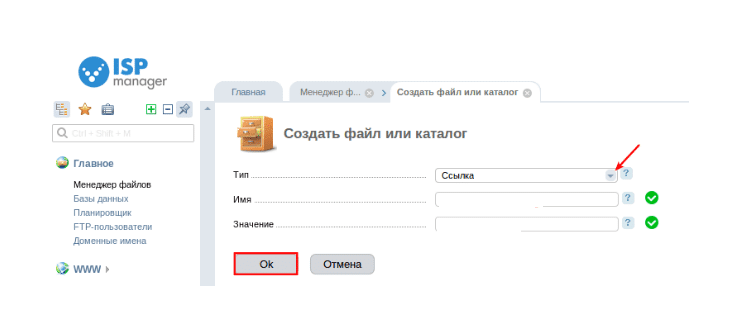
Шаг 5
После создания поддомена следует добавить запись на DNS-сервера основного домена. Если у него используются DNS-сервера вида «ns1.hosting.reg.ru» и «ns2.hosting.reg.ru», то запись у субдомена будет добавлена автоматические.
Если нет, то заходим в настройки домена в кабинете Reg.ru, выбираем «DNS-сервера и зона», жмем «Изменить».

Шаг 6
И добавляем необходимую А-запись.
После проделанных манипуляций, в файловой системе будет создана директория поддомена и сам поддомен, подключенный к ней.
Как привязать поддомен на Бегете?
Здесь добавление поддоменов происходит из личного кабинета пользователя:

Создаем поддомен на Бегете
При добавлении будет предложено создать новую директорию субдомена, прилинковать его к существующему или не прилинковать. Здесь следует создать новую директорию и прилинковать поддомен к основному домену.
DNS-сервера будут прописаны автоматически, но если требуется их изменить, то заходим в настройки поддомена. При этом Бегет не ограничивает количество созданных субдоменов, но это условие не распространяется на бесплатные домены.
Timeweb.com
Привязка поддомена к Timeweb.com происходит по той же схеме, как и у прошлых хостинг-провайдеров: в разделе «Домены и поддомены» прикрепляем субдомен к нужному домену. Здесь же будет предложено создать или выбрать файловую директорию. DNS-записи пропишутся автоматически. В этом же разделе записи можно при необходимости поменять.
Как удалить поддомен?
Удаляются поддомены из панелей, в которых они создавались. Например, в Reg.ru это ISPmanager. Также переходим в раздел доменов, выделяем нужный и в настройках отключаем пункт «Автоподдомены».
Если субдомен был создан как отдельный домен, то в общем списке выделяем его, и на панели инструментов жмем «Удалить».

Удаление поддомена на Reg.ru
На остальных хостингах действуем по аналогичной схеме.
Как исключить поддомен из выдачи поисковых систем?
Напомним, что поддомен для поисковиков является отдельным сайтом, следовательно, его можно закрыть от индексации:
Однако, если сайт уже попал в индекс поисковых систем и требуется его удалить из выдачи, то выполните следующие шаги:
После, в панели Вебмастера можно будет отслеживать статус удаленной страницы. Инструмент не позволяет удалять более 500 URL-адресов в сутки. Если появилась запись «Отклонено», значит статус странице отличается от 404 или 403.
Google обычно быстро удаляет страницы и сайты, закрытые от индексирования, но в некоторых случаях его боты не следуют общим предписаниям в файле robots.txt. Поэтому следует прописывать персональные ограничения для крайлеров Google (googlebot). С Яндексом процесс может затянуться, порой старые поддомены могут висеть в выдаче не один месяц.
Как узнать все поддомены сайта?
Основная причина, по которой может потребоваться найти все поддомены – проблемы с ранжированием в поиске сайта на основном домене. Они возникают, как правило, из-за дублирования контента и часто являются аффилированными ресурсами, что не приветствуется поисковиками.
Поиск поддоменов поможет выявить стратегию SEO-продвижения у конкурентов, а также найти его региональные представительства.
Найти поддомены изучаемого сайта можно следующими способами:
Итак, мы ответили на вопрос о том, как сделать поддомены на популярных хостингах, а также описали наиболее частые причины, по которым они создаются, надеемся статья была вам полезной.
Nic ru создать поддомен – Создание синонимов и поддоменов на хостинге
Поиск
Рубрики
Как создать поддомен? — Support
Поддомен позволяет разделить сайт на отдельные категории, выделив для каждой из них отдельную запись на серверах имен. Что позволит как расположить поддомены и основной домен на разных серверах хостинга, так и создать запоминающееся имя для каждого раздела.
За примером далеко и ходить не надо: База Знаний NIC.UA, находится на поддомене http://support.nic.ua. А ещё есть info.nic.ua где мы выкладываем всякую полезную информацию и конечно же club.nic.ua для нашей ежегодной акции.
Так что если хотите и себе создать поддомен — давайте приступим к настройке.
⚠️Инструкция показывает создание поддомена когда домен использует серверы имен NIC.UA.
Откройте раздел «Серверы имен (NS)» и перейдите к настройкам записей, нажав на шестеренку возле серверов имен; а затем на «Изменить» возле DNS-записей:
Откроется меню для редактирования и добавления DNS-записей. Чтобы создать поддомен, который будет направлен на хостинг, вам нужно нажать на «Добавить запись» и создать такую DNS-запись:
Название поддомена можно указывать любое, а их количество ограничено лишь вашей фантазией. Также поддомен может быть записью любого типа: CNAME / TXT / и так далее. На скриншоте ниже создано три поддомена:
После того как вы заполнили поля, не забудьте нажать на кнопку «Сохранить» — и дождитесь обновления записей у своего интернет-провайдера. Обычно обновление занимает от пары часов до суток.
Как создать поддомен? — Support
Поддомен позволяет разделить сайт на отдельные категории, выделив для каждой из них отдельную запись на серверах имен. Что позволит как расположить поддомены и основной домен на разных серверах хостинга, так и создать запоминающееся имя для каждого раздела.
За примером далеко и ходить не надо: База Знаний NIC.UA, находится на поддомене http://support.nic.ua. А ещё есть info.nic.ua где мы выкладываем всякую полезную информацию и конечно же club.nic.ua для нашей ежегодной акции.
Так что если хотите и себе создать поддомен — давайте приступим к настройке.
⚠️Инструкция показывает создание поддомена когда домен использует серверы имен NIC.UA.
Откройте раздел «Серверы имен (NS)» и перейдите к настройкам записей, нажав на шестеренку возле серверов имен; а затем на «Изменить» возле DNS-записей:
Откроется меню для редактирования и добавления DNS-записей. Чтобы создать поддомен, который будет направлен на хостинг, вам нужно нажать на «Добавить запись» и создать такую DNS-запись:
Название поддомена можно указывать любое, а их количество ограничено лишь вашей фантазией. Также поддомен может быть записью любого типа: CNAME / TXT / и так далее. На скриншоте ниже создано три поддомена:
После того как вы заполнили поля, не забудьте нажать на кнопку «Сохранить» — и дождитесь обновления записей у своего интернет-провайдера. Обычно обновление занимает от пары часов до суток.
Поддомены | REG.RU
Поддомен (субдомен) — домен, являющийся частью домена более высокого уровня. Например, reg.ru — это домен, его поддомены:
Подробнее об этом читайте в статье: Что такое домен?
Сколько поддоменов можно создать на хостинге REG.RU?
Количество возможных поддоменов на каждом тарифном плане никак не ограничено.
Но если на вашем хостинге установлена панель управления ISPmanager и вы добавляете поддомен как самостоятельный в разделе «WWW-домены», он будет считаться отдельным сайтом, и как следствие учитываться в ограничениях по вашему тарифному плану. Чтобы этого избежать, добавляйте поддомен через функцию «Автоподдомены».
Создание поддомена происходит в два этапа: добавление поддомена в панели управления хостингом и добавление записи о поддомене на DNS-серверы.
1 этап. Добавление поддомена в панели управления хостингом
Чтобы добавить поддомен, войдите в панель управления и следуйте нужной инструкции:
Создать поддомен в ISPmanager можно двумя способами:
Как автоподдомен. Функция автоподдоменов позволяет автоматически создавать поддомены для основного домена без дополнительной настройки. При этом количество создаваемых автоподдоменов не ограничено. Мы рекомендуем использовать этот способ. Однако некоторые CMS (например, 1С-Битрикс) некорректно работают с автоподдоменами. В этом случае рекомендуется добавлять поддомен как самостоятельный домен.
Как самостоятельный домен. В этом случае количество доменов ограничено вашим тарифным планом. Поддомены добавляются на хостинг аналогично доменам по инструкции.
Обратите внимание! Если ранее для основного домена были добавлены поддомены как отдельные WWW-домены, при создании автоподдоменов возникнет ошибка. Чтобы избежать ошибки удалите созданные поддомены в разделе «WWW-домены». Если вы не хотите удалять поддомены, создавайте поддомены как самостоятельные WWW-домены.
Также для всех поддоменов, созданных через автоподдомены, будет установлена версия PHP основного домена. Если для поддомена необходимо установить другую версию PHP, вам необходимо будет создать поддомен как самостоятельный WWW-домен.
Создать автоподдомен можно:
Основное отличие этих двух способов в том, что если поддомен создан в поддиректории основного домена, основной домен будет иметь прямой доступ к файлам поддомена. Мы рекомендуем создавать автоподдомены в отдельной директории. Это более удобно и позволяет избежать путаницы в директории основного домена. Ниже будет описан способ создания автоподдомена в отдельной директории.
Перейдите в раздел WWW-домены, выделите домен, для которого будут добавляться автоподдомены, и нажмите Изменить:
В блоке «Дополнительные возможности» в строке «Автоподдомены» выберите пункт в отдельной директории и нажмите Oк:
Перейдите в раздел Менеджер файлов, в папку WWW, и нажмите кнопку Создать:
Выберите тип Каталог, введите название поддомена полностью (support.faq-reg.ru) и нажмите Ok:
Нажмите ещё раз Создать, выберите тип Ссылка, в поле «Имя» введите название вашего поддомена с www (www.support.faq-reg.ru), в поле «Значение» — просто название поддомена (support.faq-reg.ru). Нажмите Ok:
Это нужно для того, чтобы ваш поддомен был доступен по www. На этом создание автоподдомена закончено, вы можете приступать к размещению сайта на созданном поддомене. Для добавления дополнительных поддоменов повторите шаги с третьего по пятый.
В разделе «Сайты и домены» кликните
Укажите имя поддомена и выберите домен, для которого создаётся поддомен. Укажите корневую папку для файлов поддомена. Нажмите ОК:
В разделе «Домены» выберите пункт Поддомены:
Укажите имя поддомена и выберите домен, для которого создаётся поддомен. Корневой каталог, в котором будут размещены файлы поддомена (Корень документа), будет прописан автоматически:
2 этап. Добавление записи о поддомене на DNS-серверы
После создания поддомена необходимо добавить запись о поддомене на DNS-серверы вашего домена. Этот процесс зависит от того, какие DNS-указаны для вашего домена: Как узнать, какие DNS указаны для вашего домена.
ns1.hosting.reg.ru и ns2.hosting.reg.ru
Если для домена указаны ns1.hosting.reg.ru и ns2.hosting.reg.ru, запись о поддомене будет добавлена автоматически. От вас не требуется никаких дополнительных действий. Подождите 15 минут. Затем вы можете приступить к размещению сайта на хостинге.
ns1.reg.ru и ns2.reg.ru
Если для домена указаны ns1.reg.ru ns2.reg.ru:
Кликните по имени нужного домена:
Во вкладке «Управление» кликните по пункту «DNS-серверы и зона» или нажмите кнопку Изменить:
На открывшейся странице нажмите Добавить запись, во всплывающей шторке выберите А. Заполните поля и нажмите Готово:
Готово! После добавления необходимой записи нужно дождаться обновления зоны DNS-серверов (в течение 15 минут). Если вы предварительно меняли DNS-серверы на ns1.reg.ru и ns2.reg.ru, дождитесь обновления DNS-серверов. Обновление DNS-серверов может занять до 24 часов.
Если для вашего домена используются отличные от ns1.hosting.reg.ru и ns2.hosting.reg.ru, ns1.reg.ru и ns2.reg.ru, обратитесь к своему DNS-провайдеру с вопросом изменения A-записи для домена.
Как удалить поддомен?
Чтобы удалить созданный поддомен, откройте панель управления хостингом и следуйте дальнейшей инструкции:
Если поддомен добавлен как отдельный www-домен, перейдите в раздел «WWW домены», выделите поддомен и нажмите Удалить:
Если вы настраивали поддомен через автоподдомены, перейдите в раздел «WWW-домены», два раза кликните на основном домене и в выпадающем списке «Автоподдомены» выберите Отключено. Нажмите Ок:
На вкладке «Сайты и домены» разверните настройки поддомена и нажмите Удалить:
Подтвердите удаление поддомена:
В блоке «Домены» выберите Поддомены:
Напротив ненужного вам более поддомена нажмите Удалить:
Подтвердите удаление поддомена.
Помогла ли вам статья?
237 раз уже
помогла
Привязка домена и поддомена в панели 2domains.ru – База знаний LPgenerator.ru
1) Войдите в панель управления 2domains.ru по адресу: http://2domains.ru/
2) Далее кликните «Домены» и в выпадающем списке «Мои домены»:
3) В открывшемся окне кликните по названию домена:
4) Затем в разделе «Управление доменом» выберите «Управление DNS-серверами / Делегирование»:
5) В открывшемся окне выполняется настройка NS серверов. Здесь остановимся подробнее.
Если все так, то переходите к шестому шагу ниже.
В этом случае выполнять привязку домена нужно в другой панели управления — той, чьи серверы указаны.
Нестандартные NS записи выглядят примерно так:
Если домен делегирован на хостинг reg.ru (как на скриншоте выше) — нужно заменить NS-серверы на стандартные, указанные на скриншоте ниже. При этом, если у вас на домене работал другой сайт — он перестанет работать.
Кстати, хостинг для работы лендингов с LPgenerator не требуется.
Итак, если у вас указаны сторонние NS серверы или вы не уверены куда делегировать и где настраивать домен, напишите нам по адресу [email protected]
6) Проверьте, что серверы прописались, первая галочка стоит, а другие не отмечена и нажмите «Изменить»:
7) Вернитесь к разделу «Управление доменом» и кликните «Управление зоной DNS»:
Далее откроется окно с ресурсными записями домена и ваши действия будут различаться в зависимости от того, привязываете вы основной домен (домен второго уровня) или поддомен. В чем их разница?
Пример основного домена: mysite.ru
Обратите внимание, что после привязки на одном домене можно будет разместить много страниц, созданных в LPgenerator.
Страницы при этом будут иметь различный адрес, например:
Привязка домена и поддомена в панели reg.ru
Здравствуйте, дорогие друзья!
В этом руководстве мы подробно рассказываем, как привязать существующий домен к платформе LPgenerator в панели регистратора доменных имен reg.ru.
Обратите внимание: в случае, если ваш личный кабинет reg.ru выглядит иначе, нежели на скриншотах из данного руководства (отображается в обновленном дизайне), пожалуйста, воспользуйтесь иной инструкцией, доступной по следующей ссылке: привязка домена и поддомена в обновленной панели reg.ru.
Привязка домена к платформе
1) Войдите в панель управления reg.ru по адресу: https://www.reg.ru/
2) Кликните на профиль в правом верхнем углу. В выпадающем окне нажмите кнопку «Мои домены»:
3) Далее в открывшемся окне кликните по названию домена:
4) Затем в разделе «Управление доменом» выберите «DNS-серверы»:
5) В открывшемся окне выполняется настройка NS серверов. Здесь остановимся подробнее.
В этом случае выполнять привязку домена нужно в другой панели управления.
Если домен делегирован на хостинг reg.ru (как на скриншоте выше), то привязку можно выполнить по руководству.
Кстати, хостинг для работы лендингов LPgenerator не требуется.
Если у вас указаны сторонние NS серверы или вы не уверены куда делегировать и где настраивать домен, напишите нам по адресу [email protected]
6) Нажмите галочку «Использовать сервера регистратора»
Проверьте, что серверы прописались, первая галочка стоит, а вторая не отмечена.
В итоге должно получиться следующее:
7) Вернитесь к разделу «Управление доменом»:
Кликните «Управление зоной»:
Далее откроется окно с ресурсными записями домена и ваши действия будут различаться в зависимости от того, привязываете вы основной домен (домен второго уровня) или поддомен. В чем их разница?
Пример основного домена: mysite.ru
Кстати, после привязки на одном домене можно будет разместить много страниц, созданных в LPgenerator.
Страницы при этом будут иметь различный адрес, например: mysite.ru, mysite.ru/page1, mysite.ru/page2 итд
Итак, если нужно привязать основной домен вида mysite.ru, то приступайте к действиям раздела «Привязка основного домена» ниже.
Пример поддомена: promo.mysite.ru
Название поддомена (в нашем примере это promo) вы придумываете самостоятельно и добавляется оно соответствующими записями с помощью последующего руководства.
О том как привязать поддомен читайте в разделе «Привязка поддомена».
Привязка основного домена.
1) Удалите записи типа А со сторонними IP адресами нажав на красный крестик справа:
2) Прокрутите страницу ниже и нажмите «Добавить запись А».
В открывшемся окне впишите указанные значения.
В поле «Subdomain»: @
В поле «IP Adress»: 164.132.93.140
После этого нажмите кнопку «Добавить запись address».
Аналогично добавьте еще одну запись типа А со значением:
В поле «Subdomain»: @
В поле «IP Adress»: 164.132.93.141
3) Далее нажмите «Добавить запись CNAME»:
В открывшемся окне впишите указанные значения.
В поле «Subdomain»: www
В поле «Canonical name»: testlpgenerator.ru.(c точкой на конце!)
После этого нажмите кнопку «Добавить запись CNAME»:
4) Готово! Ваш домен привязан.
В итоге зона DNS должна выглядеть так:
Осталось подождать. После внесения и сохранения записей настройки должны обновиться. Время полного обновления DNS по всему миру занимает в среднем от 6 до 48 часов.
Периодически проверяйте домен. Страница 404 в гамме LPgenerator будет означать, что домен успешно привязан к нашей платформе и теперь можно размещать на нем лендинги.
О том, как это сделать читайте здесь:
Привязка поддомена.
1) Если в зоне есть записи типа А со звездочкой, удалите их, нажав на красный крестик справа. Если записей со звездочкой нет, переходите ко второму шагу.
2) Обратите внимание, IP адреса и CNAME записи будут присутствовать в зоне и отличаться от наших.
Их редактировать не нужно — существующие записи отвечают за работоспособность основного домена. Все, что нам нужно — это добавить две записи типа CNAME.
Для этого прокрутите страницу ниже и нажмите «Добавить запись CNAME».
В открывшемся окне заполните поля.
В поле «Subdomain» впишите: promo(можно придумать свое название, но не смешивайте кириллицу и латиницу — если домен латинскими буквами, то и поддомен должен быть приписан латиницей)
В поле «Canonical name» впишите: testlpgenerator.ru.(c точкой на конце!)
3) Нажмите «Еще запись» справа и заполните поля.
В поле «Subdomain»: www.promo (www и название вашего поддомена)
В поле «Canonical name» впишите: testlpgenerator.ru.(c точкой на конце!)
4) Далее проверьте корректность данных и нажмите зеленую кнопку «Добавить запись CNAME»:
5) Готово. Нужные записи добавились в зону, а значит привязка поддомена завершена.
Аналогичным способом можно создать и привязать другие поддомены.
По завершении привязки остается подождать, так как после внесения и сохранения записей настройки должны обновиться. Время полного обновления DNS по всему миру занимает в среднем от 6 до 48 часов.
Периодически проверяйте поддомен. Страница 404 в гамме LPgenerator будет означать, что можно размещать на поддомене лендинги.
О том, как это сделать читайте здесь:
На этом все! Если у вас возникли сложности с привязкой домена или поддомена, напишите нам по адресу [email protected]
В письме, по возможности, отправьте скриншот DNS записей (ресурсных записей) домена.
Привязка домена и поддомена в панели webnames.ru
Так как невозможно на аналогичном адресе оставить сайт и опубликовать страницу.
Пример основного домена: mysite.ru
Кстати, после привязки на одном домене можно будет разместить много страниц, созданных в LPgenerator.
Страницы при этом будут иметь различный адрес, например: mysite.ru, mysite.ru/page1, mysite.ru/page2 итд
Итак, если нужно привязать основной домен вида mysite.ru, то приступайте к действиям раздела «Привязка основного домена» ниже.
Пример поддомена: promo.mysite.ru
Название поддомена (в нашем примере это promo) вы придумываете самостоятельно и добавляется оно соответствующими записями с помощью последующего руководства «Привязка поддомена».
Привязка основного домена.
1) Зайдите в панель управления доменами:
2) В списке доменов и услуг кликните «Управление доменом» возле нужного домена:
3) Нажмите «Управление зоной»:
Обратите внимание, домен должен быть делегирован на серверы регистратора. Об этом будет свидетельствовать надпись:
4) В разделе « Редактирование записей зоны» добавьте запись типа А:
5) Заполните поля как показано на скриншоте ниже.
Subdomain: @
IP Address: 164.132.93.140
Нажмите кнопку «Добавить запись ALIAS»:
6) Далее добавьте одну запись типа CNAME:
7) Заполните поля так:
Subdomain: www
Canonical name: testlpgenerator.ru.
Нажмите «Добавить запись CNAME»
8) Готово. Ваш домен привязан.
В итоге зона DNS должна выглядеть так:
Осталось подождать. После внесения и сохранения записей настройки должны обновиться. Время полного обновления DNS по всему миру занимает в среднем от 6 до 48 часов.
Периодически проверяйте домен. Страница 404 в гамме LPgenerator будет означать, что домен успешно привязан к нашей платформе и теперь можно размещать на нем лендинги.
О том, как это сделать читайте здесь:
Привязка поддомена.
1) Зайдите в панель управления доменами:
2) В списке доменов и услуг кликните «Управление доменом» возле нужного домена:
3) Нажмите «Управление зоной»:
Обратите внимание, домен должен быть делегирован на серверы регистратора. Об этом будет свидетельствовать надпись:
4) Добавьте запись типа CNAME и заполните поля следующим образом:
Subdomain: promo (можно придумать свое название, но не смешивайте кириллицу и латиницу — если домен латинскими буквами, то и поддомен должен быть прописан латиницей)
Canonical name: testlpgenerator.ru.
Нажмите «Добавить запись CNAME»:
5) Добавьте еще одну CNAME запись.
Subdomain: www.promo (можно придумать свое название, но не смешивайте кириллицу и латиницу — если домен латинскими буквами, то и поддомен должен быть прописан латиницей)
Canonical name: testlpgenerator.ru.
Нажмите «Добавить запись CNAME»:
Готово. Нужные записи добавились в зону, а значит привязка поддомена завершена.
Аналогичным способом можно создать и привязать другие поддомены.
Осталось подождать. После внесения и сохранения записей настройки должны обновиться. Время полного обновления DNS по всему миру занимает в среднем от 6 до 48 часов.
Периодически проверяйте домен. Страница 404 в гамме LPgenerator будет означать, что домен успешно привязан к нашей платформе и теперь можно размещать на нем лендинги.
О том, как это сделать читайте здесь:
Если у вас возникли сложности с привязкой домена или поддомена, напишите нам по адресу [email protected]
В письме, по возможности, отправьте скриншот DNS записей (ресурсных записей) домена.
Добавить комментарий Отменить ответ
© 2019 Штирлиц Сеть печатных салонов в Перми
Цифровая печать, цветное и черно-белое копирование документов, сканирование документов, ризография в Перми.
Привязка домена и поддомена в обновленной панели reg.ru
Здравствуйте, дорогие друзья!
В этом руководстве мы подробно рассказываем, как привязать существующий домен к платформе LPgenerator в панели регистратора доменных имен reg.ru с обновленным дизайном личного кабинета.
В случае, если ваш личный кабинет reg.ru по-прежнему отображается в старом дизайне, пожалуйста, воспользуйтесь иным руководством, доступным по следующей ссылке: привязка домена и поддомена в панели reg.ru.
Подготовка к привязке домена
1. Перейдите по следующей ссылке и войдите в личный кабинет регистратора reg.ru. На открывшейся странице выберите в панели сверху пункт «Домены»:
2. Отыщите в списке домен, который вы желаете привязать к платформе. Кликните по его названию:
3. Нажмите на кнопку «Изменить» напротив пункта «DNS-серверы и зона»:
4. Убедитесь, что в блоке настроек «DNS-серверы» установлены те же параметры, как и на следующем скриншоте:
Если DNS-серверы не совпадают с «ns1.reg.ru» и «ns2.reg.ru» (бесплатными DNS-серверами reg.ru), кликните по иконке карандаша в правом верхнем углу карточки параметров:
В раскрывшемся справа списке выберите пункт «Бесплатные DNS-серверы REG.RU»:
Подтвердите изменение DNS-серверов:
В случае успеха вы получите уведомление о том, что изменения внесены.
При возникновении каких-либо ошибок на данном этапе, пожалуйста, обратитесь в службу поддержки пользователей регистратора reg.ru.
Привязка домена к платформе
1. Прокрутите страницу ниже, до раздела «Ресурсные записи». Убедитесь, что в списке отсутствуют A-записи, указывающие на корень домена «@», и CNAME-записи, указывающие на «www». Примеры таких записей отражены на скриншоте ниже:
Если подобные записи есть в списке, удалите их, кликнув поочередно по иконке корзины напротив каждой из записей:
2. Кликните по кнопке «Добавить запись»:
3. В отобразившемся справа списке выберите тип записи «А»:
4. Введите следующие значения в предложенные поля и сохраните DNS-запись:
5. Повторите действия согласно пунктам 2-4, только на этот раз значение IP-адреса для записи с типом A будет другим:
Subdomain: @
IP Address: 164.132.93.141
6. Таким же образом добавьте новую запись, только на этот раз с типом «CNAME». Обязательно убедитесь, что в поле «Canonical name», в записи «testlpgenerator.ru.» присутствует точка в конце:
7. Проверьте список и убедитесь в том, что в нем отображаются все только что добавленные DNS-записи.
Настройка завершена. Теперь вы можете публиковать лендинги по адресу домена согласно следующему руководству: как опубликовать страницу в интернете и изменить ее адрес?
Обратите внимание: после изменения DNS-записей должно пройти некоторое время для обновления списков на мировых DNS-серверах. Ваш домен станет активен после обновления серверов, которое обычно занимает от 4 до 24-х часов.
По любым возникшим вопросам обязательно обращайтесь к нашим специалистам службы технической поддержки. По будням, с 10 до 18 часов по Москве мы доступны по номеру телефона 8(800)505-72-45, а с 11 до 19 часов с нами можно будет связаться в рамках Skype (логин: lpgenerator).
Настройка ресурсных записей на хостинге
О назначении ресурсных записей читайте в статье: Что такое ресурсные записи DNS?
Эта инструкция вам подойдёт, если у вас заказан хостинг REG.RU и для домена указаны DNS-серверы ns1.hosting.reg.ru и ns2.hosting.reg.ru. В этом случае ресурсные записи настраиваются в панели управления веб-хостингом (ISPmanager, cPanel и Plesk). Как узнать, какие DNS-серверы указаны для домена?
Если у вас нет хостинга REG.RU и для домена указаны ns1.reg.ru и ns2.reg.ru, воспользуйтесь инструкцией: Настройка ресурсных записей в Личном кабинете.
Для управления ресурсными записями на хостинге
Чтобы управлять настройками домена в панели управления, убедитесь, что у вас заказан хостинг. Доверьте сайт профессионалам: быстрая работа и круглосуточная техническая поддержка.
Как создать новую ресурсную запись?
Добавление A-записи
Откройте вашу панель управления и следуйте соответствующей инструкции.
Перейдите в раздел «Управление DNS», кликните по названию домена и нажмите Управлять DNS записями:
На открывшейся странице нажмите нажмите Создать запись:
Выберите тип записи А. В графе «Имя» введите имя домена или поддомена (например: faq-reg.ru. — с точкой в конце), укажите IP-адрес и нажмите Ок:
Готово, ресурсная запись добавлена в зону домена. Изменения вступят в силу в течение часа.
В разделе «Домены» откройте Редактор зоны. В строке нужного домена нажмите Управлять. Для добавления новой записи нажмите + Добавить Запись:
В раскрывающемся блоке выберите тип записи А. В графе «Имя» введите поддомен (например: support). В поле «Запись» укажите IP-адрес и нажмите Сохранить запись:
Готово, ресурсная запись добавлена в зону домена. Изменения вступят в силу в течение часа.
Обратите внимание: если внешний вид вашей панели управления отличается от представленного в инструкции, перейдите в раздел «Сайты и домены» и в правом верхнем углу измените вид на «Активный».
В разделе «Сайты и домены» для нужного домена откройте Настройки DNS. Для добавления новой записи нажмите Добавить запись:
Выберите тип записи А. В графе «Имя домена» введите имя поддомена (например: support). Если добавляете А-запись для самого домена, оставьте это поле пустым. Укажите IP-адрес и нажмите Ок:
Готово, ресурсная запись добавлена в зону домена. Изменения вступят в силу в течение часа.
Добавление MX-записи
Откройте вашу панель управления и следуйте соответствующей инструкции.
Обратите внимание: если внешний вид вашей панели управления отличается от представленного в инструкции, кликните в левом нижнем углу «Попробовать новый интерфейс».
Перейдите в раздел «Управление DNS», кликните по названию домена и нажмите Управлять DNS записями:
На открывшейся странице нажмите нажмите Создать запись:
Выберите тип записи MX. В графе «Имя» укажите домен, для которого нужно добавить MX-запись. В поле «Приоритет» задайте приоритет. В поле «Домен» добавьте почтовый сервер вашей почты (например: mx1.hosting.reg.ru.). Затем нажмите Ок. Важно: данные в графах «Имя» и «Домен» добавляются с точкой в конце.
Готово, ресурсная запись добавлена в зону домена. Изменения вступят в силу в течение часа.
В разделе «Домены» откройте Редактор зоны. В строке нужного домена нажмите Управлять. Для добавления новой записи нажмите + Добавить Запись:
Выберите тип записи MX. В графе «Имя» укажите домен (обязательно с точкой в конце), для которого нужно добавить MX-запись. В поле «Приоритет» задайте приоритет. В поле «Место назначения» добавьте почтовый сервер вашей почты (например: mx1.hosting.reg.ru.). Затем нажмите Сохранить Запись.
Готово, ресурсная запись добавлена в зону домена. Изменения вступят в силу в течение часа.
Обратите внимание: если внешний вид вашей панели управления отличается от представленного в инструкции, перейдите в раздел «Сайты и домены» и в правом верхнем углу измените вид на «Активный».
В разделе «Сайты и домены» для нужного домена откройте Настройки DNS. Для добавления новой записи нажмите Добавить запись:
Выберите тип записи MX. В графе «Почтовый сервер» укажите сервер, для которого нужно добавить MX-запись. Задайте приоритет почтового сервера и нажмите Ок:
Готово, ресурсная запись добавлена в зону домена. Изменения вступят в силу в течение часа.
Привязка домена и поддомена в панели reg.ru
Привязка домена к платформе
1) Войдите в панель управления reg.ru по адресу: https://www.reg.ru/
2) Кликните на профиль в правом верхнем углу. В выпадающем окне нажмите кнопку «Мои домены»:
3) Далее в открывшемся окне кликните по названию домена:
4) Затем в разделе «Управление доменом» выберите «DNS-серверы»:
5) В открывшемся окне выполняется настройка NS серверов. Здесь остановимся подробнее.
В этом случае выполнять привязку домена нужно в другой панели управления.
Если домен делегирован на хостинг reg.ru (как на скриншоте выше), то привязку можно выполнить по руководству.
Кстати, хостинг для работы лендингов LPgenerator не требуется.
Если у вас указаны сторонние NS серверы или вы не уверены куда делегировать и где настраивать домен, напишите нам по адресу support@lpgenerator.ru
6) Нажмите галочку «Использовать сервера регистратора»
Проверьте, что серверы прописались, первая галочка стоит, а вторая не отмечена.
В итоге должно получиться следующее:
7) Вернитесь к разделу «Управление доменом»:
Кликните «Управление зоной»:
Далее откроется окно с ресурсными записями домена и ваши действия будут различаться в зависимости от того, привязываете вы основной домен (домен второго уровня) или поддомен. В чем их разница?
Пример основного домена: mysite.ru
Кстати, после привязки на одном домене можно будет разместить много страниц, созданных в LPgenerator.
Страницы при этом будут иметь различный адрес, например: mysite.ru, mysite.ru/page1, mysite.ru/page2 итд
Итак, если нужно привязать основной домен вида mysite.ru, то приступайте к действиям раздела «Привязка основного домена» ниже.
Пример поддомена: promo.mysite.ru
Название поддомена (в нашем примере это promo) вы придумываете самостоятельно и добавляется оно соответствующими записями с помощью последующего руководства.
О том как привязать поддомен читайте в разделе «Привязка поддомена».
Привязка основного домена.
1) Удалите записи типа А со сторонними IP адресами нажав на красный крестик справа:
2) Прокрутите страницу ниже и нажмите «Добавить запись А».
В открывшемся окне впишите указанные значения.
В поле «Subdomain»: @
В поле «IP Adress»: 164.132.93.140
После этого нажмите кнопку «Добавить запись address».
Аналогично добавьте еще одну запись типа А со значением:
В поле «Subdomain»: @
В поле «IP Adress»: 164.132.93.141
3) Далее нажмите «Добавить запись CNAME»:
В открывшемся окне впишите указанные значения.
В поле «Subdomain»: www
В поле «Canonical name»: testlpgenerator.ru.(c точкой на конце!)
После этого нажмите кнопку «Добавить запись CNAME»:
4) Готово! Ваш домен привязан.
В итоге зона DNS должна выглядеть так:
Осталось подождать. После внесения и сохранения записей настройки должны обновиться. Время полного обновления DNS по всему миру занимает в среднем от 6 до 48 часов.
Периодически проверяйте домен. Страница 404 в гамме LPgenerator будет означать, что домен успешно привязан к нашей платформе и теперь можно размещать на нем лендинги.
О том, как это сделать читайте здесь:
Привязка поддомена.
1) Если в зоне есть записи типа А со звездочкой, удалите их, нажав на красный крестик справа. Если записей со звездочкой нет, переходите ко второму шагу.
2) Обратите внимание, IP адреса и CNAME записи будут присутствовать в зоне и отличаться от наших.
Их редактировать не нужно — существующие записи отвечают за работоспособность основного домена. Все, что нам нужно — это добавить две записи типа CNAME.
Для этого прокрутите страницу ниже и нажмите «Добавить запись CNAME».
В открывшемся окне заполните поля.
В поле «Subdomain» впишите: promo(можно придумать свое название, но не смешивайте кириллицу и латиницу — если домен латинскими буквами, то и поддомен должен быть приписан латиницей)
В поле «Canonical name» впишите: testlpgenerator.ru.(c точкой на конце!)
3) Нажмите «Еще запись» справа и заполните поля.
В поле «Subdomain»: www.promo (www и название вашего поддомена)
В поле «Canonical name» впишите: testlpgenerator.ru.(c точкой на конце!)
4) Далее проверьте корректность данных и нажмите зеленую кнопку «Добавить запись CNAME»:
5) Готово. Нужные записи добавились в зону, а значит привязка поддомена завершена.
Аналогичным способом можно создать и привязать другие поддомены.
По завершении привязки остается подождать, так как после внесения и сохранения записей настройки должны обновиться. Время полного обновления DNS по всему миру занимает в среднем от 6 до 48 часов.
Периодически проверяйте поддомен. Страница 404 в гамме LPgenerator будет означать, что можно размещать на поддомене лендинги.
Как создать поддомен
В этой статье мы расскажем, что такое поддомен сайта и домен 3 уровня, а также как создать субдомен.
Subdomain ― что это
Зачем нужен поддомен? Две основные причины:
Создание поддомена происходит в два этапа:
Этап 1. Как добавить поддомен в ISPmanager
В этом случае субдомен не связан с доменом и добавляется как самостоятельный.
Чтобы добавить поддомен как самостоятельный домен:
Количество возможных подоменов на хостинге зависит от вашего тарифного плана.
В ISPmanager можно автоматически создавать поддомены для существующего доменного имени. В этом случае дополнительные операции с DNS-серверами не понадобятся. Добавлять автоподдомены можно неограниченно и бесплатно.
Важно!
Если для основного домена были добавлены поддомены как самостоятельные, то при создании автоподдоменов возникнет ошибка. В этом случае нужно удалить созданные поддомены. Если вы не хотите их удалять, создавайте остальные субдомены как самостоятельные.
Для всех автоподдоменов устанавливается версия PHP основного домена. Если для поддомена необходимо установить другую версию PHP, вам нужно будет создать поддомен как самостоятельный.
Чтобы создать поддомен как автоподдомен:
1. Перейдите в раздел «Сайты», выберите домен, для которого нужен автоподдомен, и нажмите Изменить:
2. В блоке «Дополнительные возможности» в строке «Автоподдомены» выберите пункт в отдельной директории и нажмите Oк:
3. Перейдите в Менеджер файлов в папку WWW и нажмите кнопку Создать:
4. Выберите тип «Каталог», введите название поддомена полностью (например support.2domains.ru) и нажмите Ok:
ISPmanager, создание поддомена
5. Снова нажмите Создать (шаг 3), выберите тип «Ссылка».
Нажмите Ok:
Этап 2. Как добавить А-запись
Если для домена указаны ns1.hosting.reg.ru и ns2.hosting.reg.ru, запись о поддомене будет добавлена автоматически.
Если для домена указаны ns1.reg.ru и ns2.reg.ru:
Авторизуйтесь в Личном кабинете 2domains и выберите нужный домен:
Нажмите Сохранить:
Готово, A-запись обновится в течение 15 минут. Если вы меняли DNS-серверы на ns1.reg.ru и ns2.reg.ru, дождитесь обновления DNS-серверов (до 24 часов).
Как удалить поддомены сайта
Откройте панель управления ISPmanager.
Перейдите в раздел «WWW-домены», где находится домен и поддомен, выберите поддомен и нажмите Удалить:
Откройте панель управления ISPmanager.
Перейдите в раздел «WWW-домены», кликните два раза левой кнопкой мыши по основному домену. В блоке «Автоподдомены» выберите Отключено. Нажмите Ок:
Источники информации:
- http://help.reg.ru/hc/ru/articles/4408046894353-%D0%9F%D0%BE%D0%B4%D0%B4%D0%BE%D0%BC%D0%B5%D0%BD%D1%8B
- http://romanchueshov.ru/raznoe/kak-sozdat-poddomen-na-reg-ru-2.html
- http://habr.com/ru/company/regru/blog/283356/
- http://www.directline.pro/blog/poddomen/
- http://schtirlitz.ru/raznoe-2/nic-ru-sozdat-poddomen-sozdanie-sinonimov-i-poddomenov-na-xostinge.html
- http://lpgenerator.ru/blog/2018/12/24/privyazka-domena-i-poddomena-v-obnovlennoj-paneli-regru/
- http://help.reg.ru/hc/ru/articles/4408046891025-%D0%9D%D0%B0%D1%81%D1%82%D1%80%D0%BE%D0%B9%D0%BA%D0%B0-%D1%80%D0%B5%D1%81%D1%83%D1%80%D1%81%D0%BD%D1%8B%D1%85-%D0%B7%D0%B0%D0%BF%D0%B8%D1%81%D0%B5%D0%B9-%D0%BD%D0%B0-%D1%85%D0%BE%D1%81%D1%82%D0%B8%D0%BD%D0%B3%D0%B5
- http://lpgenerator.ru/blog/2012/10/04/privyazka-domena-i-poddomena-v-paneli-regru-2domainsru/
- http://2domains.ru/support/saity/kak-sozdat-poddomen